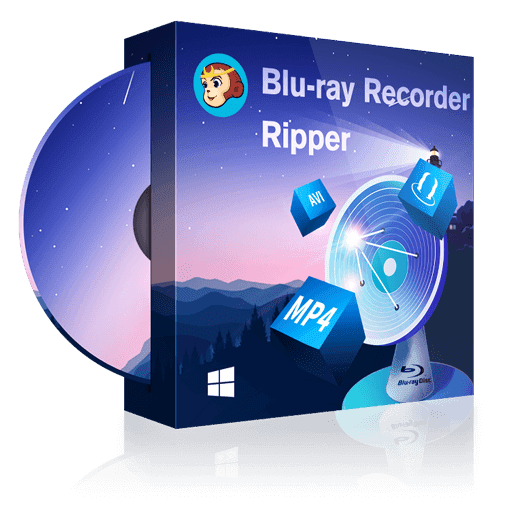【2025最新】BDAVリッピング・コピーおすすめソフト 7選
要約: ブルーレイレコーダーで録画したBDAV形式の番組、そのままではスマホやパソコンで再生できず不便に感じたことはありませんか?別のデバイスで視聴するには、BDAVディスクの動画をMP4などの互換性の高いフォーマットへリッピングする必要があります。本記事では、初心者でも簡単に使える無料BDAVリッピングソフトの使い方、高画質で安全に変換するポイントを徹底解説します。

BDAVとは?~BDAVとBDMVとの違いも解説
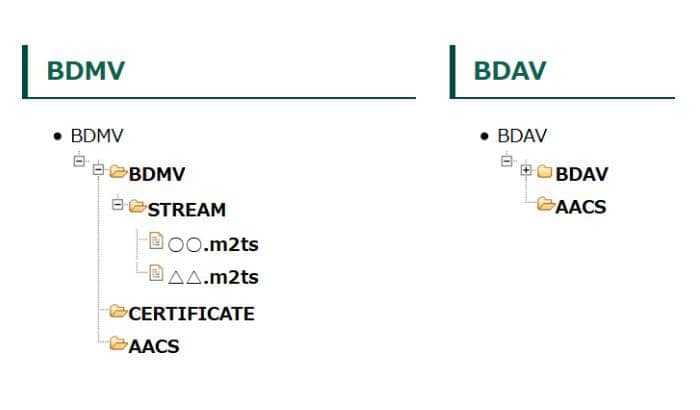
BDAVとは、「Blu-ray Disc Audio/Visual」の略で、主に地上デジタル放送やBS・CS放送などを家庭用レコーダーで録画した際に使用されるBlu-rayディスクの記録形式です。一般的に、テレビ番組を録画したBlu-rayはこのBDAV形式で保存されます。拡張子は.M2TSです。
BDMVは、市販やレンタルのブルーレイディスクで使われている形式で、メニュー画面や特典映像、チャプター構成などが含まれます。対してBDAVは録画番組の保存に特化しており、メニューなどは簡易的、または存在しないことが多いのが特徴です。
BDAVとBDMVの違いは?
| 比較項目 | BDAV形式 | BDMV形式 |
| 主な用途 | 地デジ・BS・CSなどのテレビ録画 | 市販のBlu-ray映像作品(映画、アニメなど) |
| コピーガード | AACS有り / CPRM対応(録画機による) | AACS・BD+など高度なコピーガード |
| 動画形式 | MPEG-2/AVC(TSファイル) | MPEG-2/AVC(M2TSファイル) |
| メニュー画面 | なし/シンプルなチャプター構成 | 高機能なメニューあり(チャプター・音声切替等) |
| 再生互換性 | 一部ソフト限定 | Blu-ray対応のほとんどのテレビやプレイヤーで再生可 |
| 編集の自由度 | 高め(構造がシンプルで変換しやすい) | 低め(複雑な構造と暗号化で制限が多い) |
| リッピングの難易度 | ★★★★★ | ★★★ |

- BDAVを再生するには、BDAV形式に対応した専用プレーヤーを使用するか、BDAVをMP4にリッピングしてから再生する方法があります。詳しくは「BDAV 再生」の記事をご覧ください。
BDAVをMP4/MKVなどにリッピングするソフト 4選
ブルーレイで録画した番組をほかのデバイスで視聴したければ、ブルーレイリッピングソフトと呼ばれるフォーマットを変換できるソフトを用意しなければなりません。ここでは、BDAVを強力に変換してくれる、おすすめのソフトについて、いくつかピックアップしてみました。
BDAVリッピングフリーソフト①:DVDFab Blu-ray レコーダーリッピング
DVDFab Blu-ray レコーダーリッピングは、録画したBDAV形式のデータをほかのフォーマットに変換できるソフトです。しかもMP4やMKV、M2TS・AVIなどのポピュラーなフォーマットには対応しています。スマホやパソコンのほかにも、タブレット端末やゲーム機でも再生可能です。また変換もスピーディに行えるのでストレスを感じることなく作業できるところも、おすすめポイントです。
- 録画されたBlu-rayディスク(BDAV)の復号化と変換
- すべてのブルーレイコピーガードを5〜10秒で解除
- BDAVブルーレイをMP4、MKV、AVIなど一般的なすべてのビデオ形式に変換できる
- 高速な変換速度を実現
- メタデータを自動的に取得できる
Blu-rayディスクの中には、コピーガード機能が搭載されているものもあります。この保護機能によって、ダビングがうまくいかないこともあるでしょう。DVDFab Blu-ray レコーダーリッピングであれば、このコピーガード機能も解除できるので、元のファイルから無劣化で再生可能です。
DVDFab Blu-ray レコーダーリッピングでBDAVをMP4に変換する方法
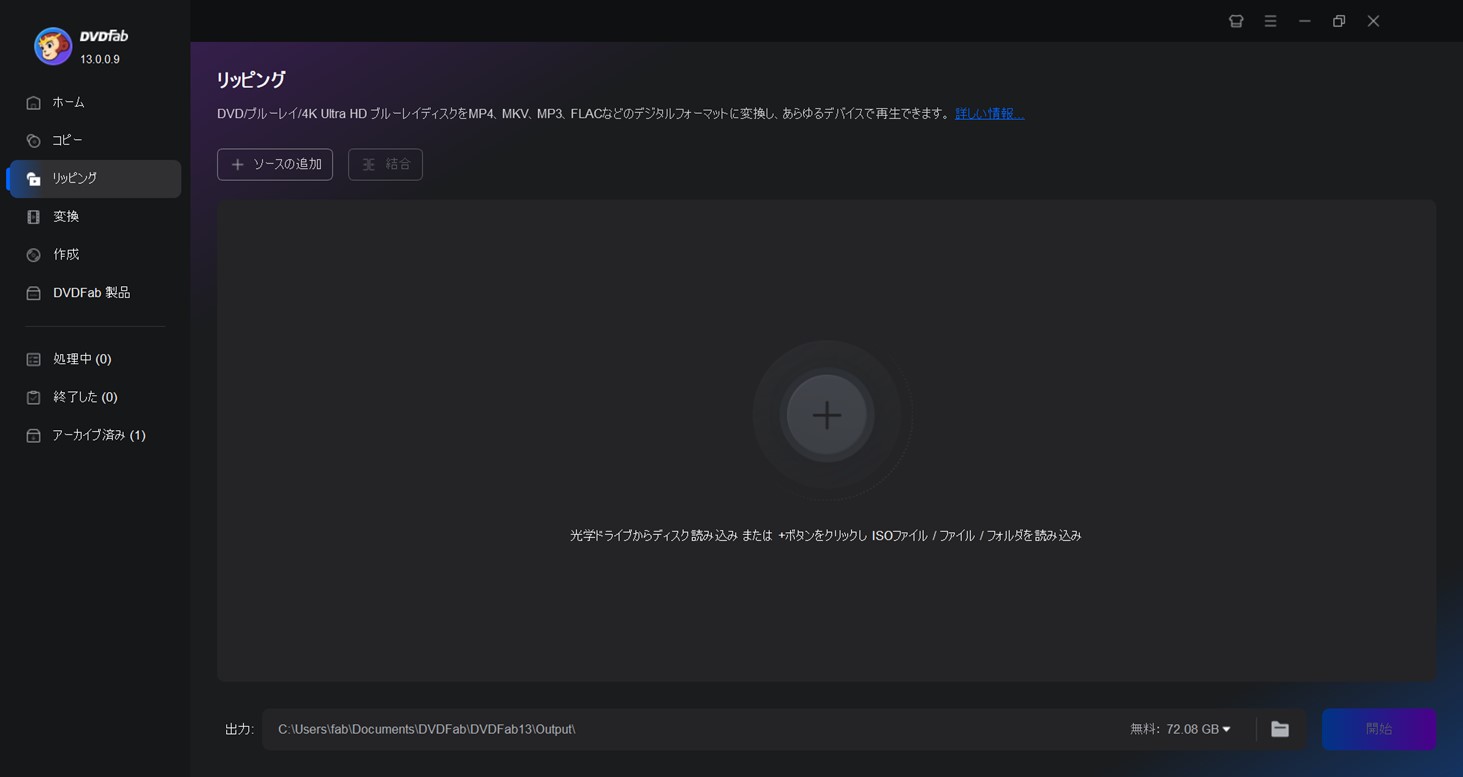
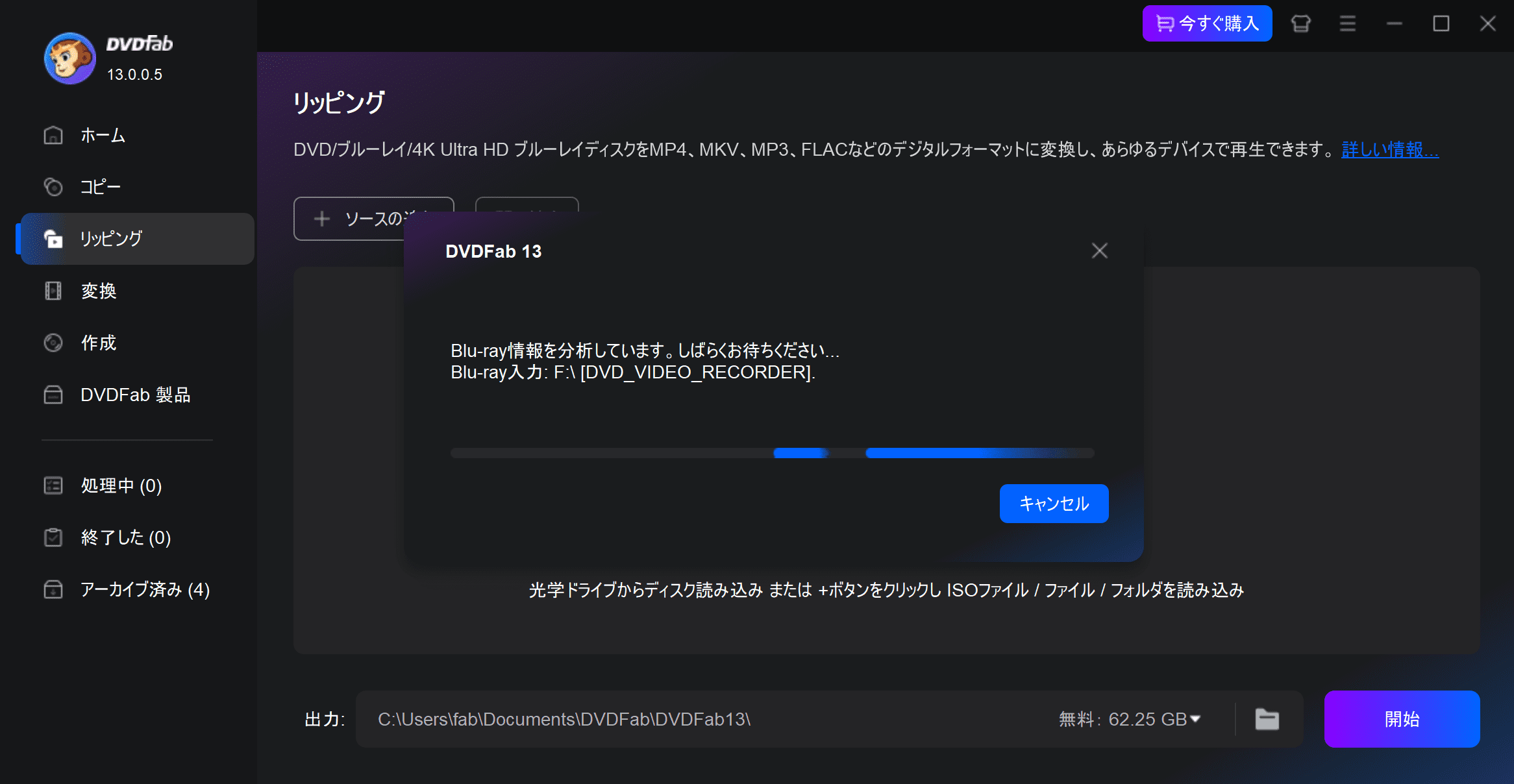
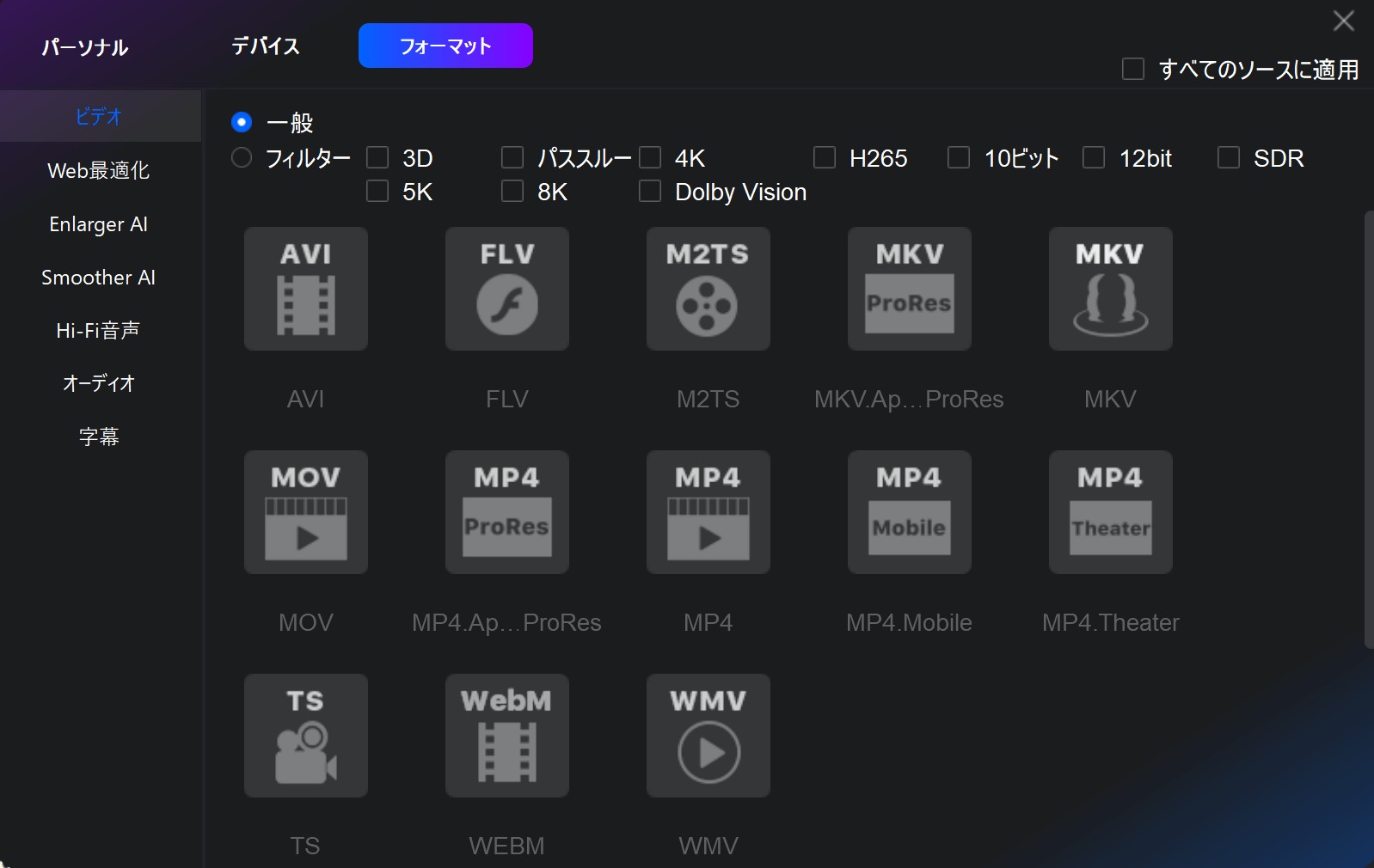
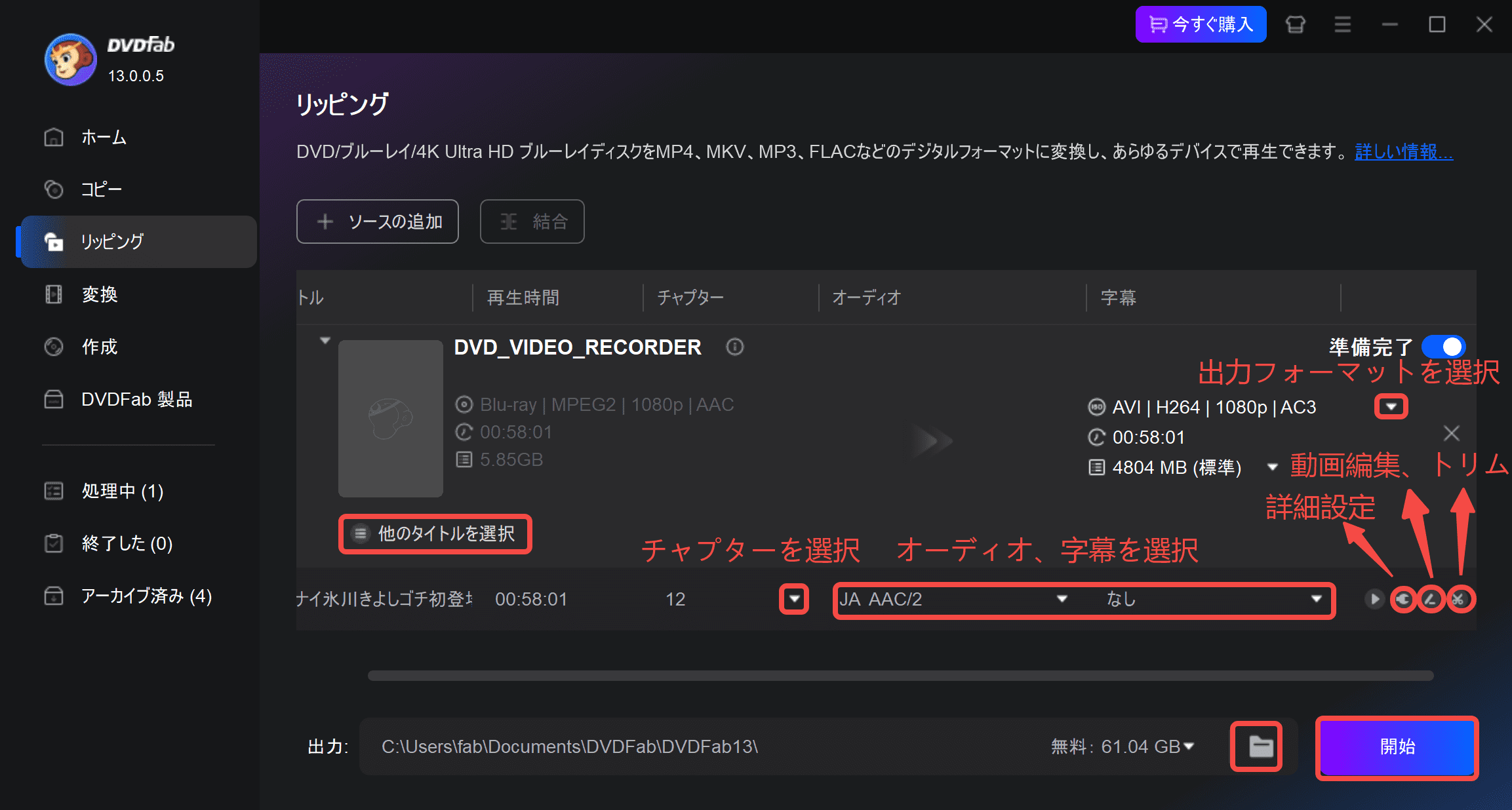
「詳細設定」アイコンをクリックして、出力動画のビデオ、オーディオ、字幕の詳細な設定を行うことができます。
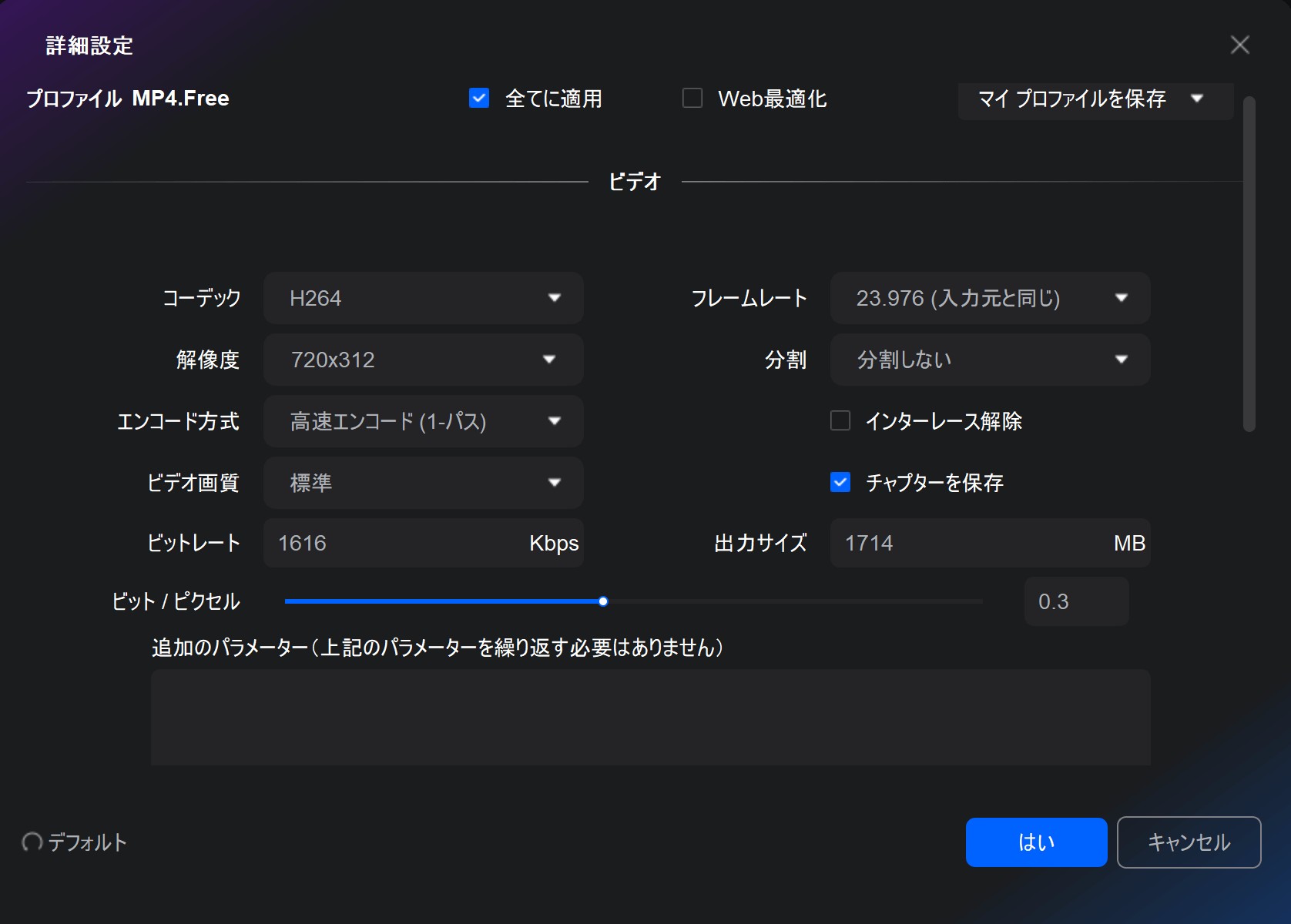
「動画編集」アイコンをクリックして、動画のトリミング、クロップ、字幕追加、回転、再生速度など自由に編集オプションが利用できます。
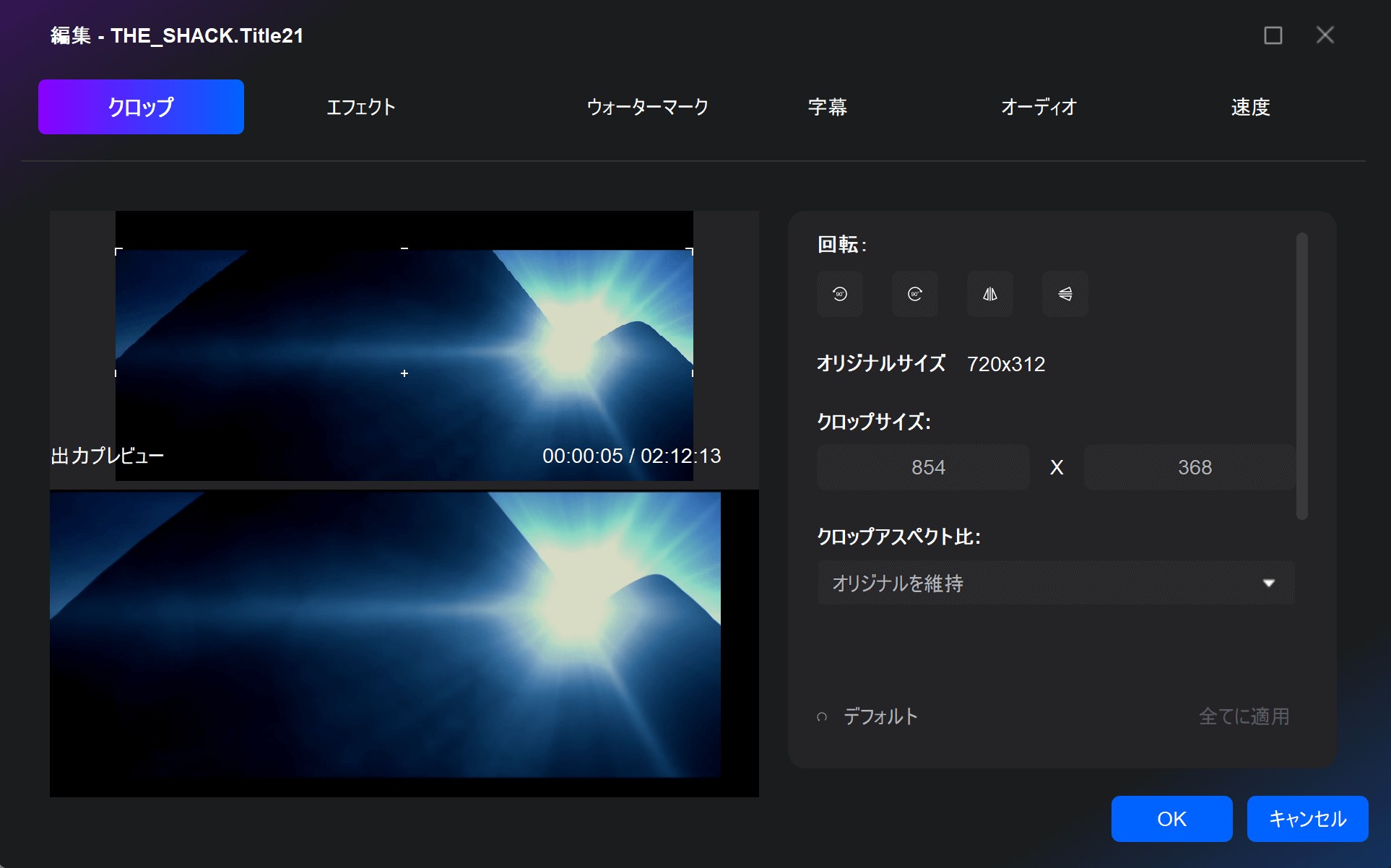
最後は以下のように出力先を指定して、右下にある「開始」ボタンをクリックするだけです。簡単な操作なので、初心者でもすぐにマスターできるでしょう✨

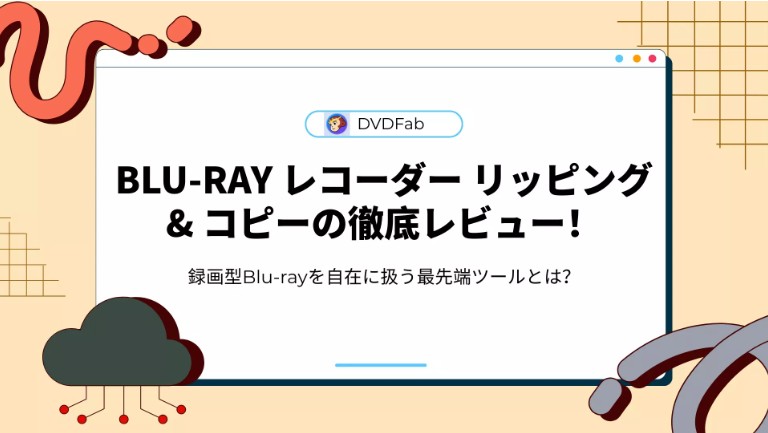
BDAVリッピングフリーソフト②:4Videosoft BD-DVD リッピング
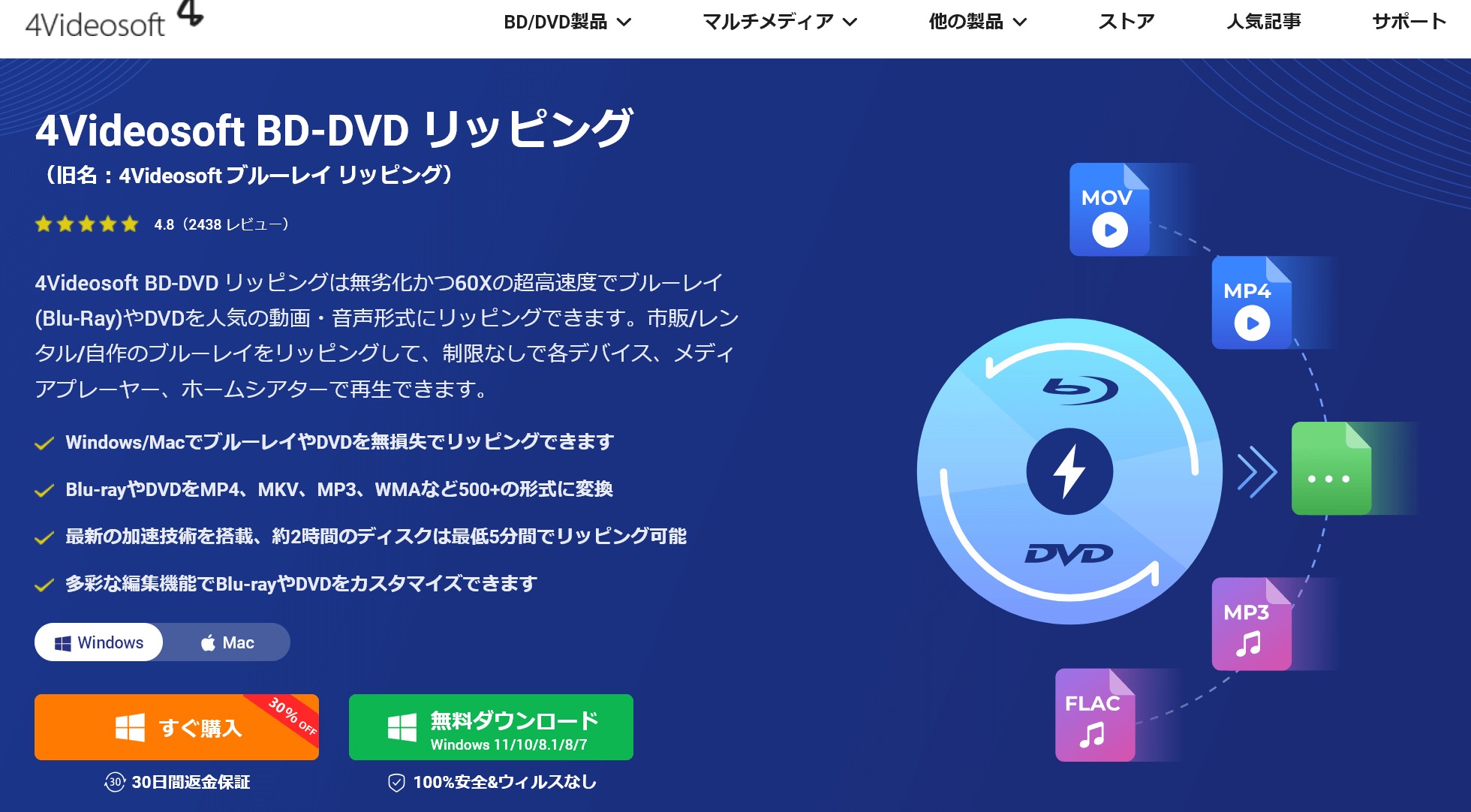
4Videosoft BD-DVD リッピングは、Blu-rayディスクやBlu-ray ISOファイル、Blu-rayフォルダからMP4、MKV、MOV、MP3など多様な形式に変換可能です。最新ハードウェア加速技術が搭載されているので、最新のディスクでもスピーディに変換できます。
また、ただリッピングするだけでなく、動画編集機能もさまざま搭載されています。ただ単に別のデバイスで再生できるだけでなく、自分の見やすいようにカスタマイズできるわけです。特に高品質な映像と音声の出力に重点を置いており、多様なメディアデバイスに対応しています。
- 価格が比較的安い
- MP4、MKV、AVI、MOV、WMVなどの500種類以上のフォーマットに対応
- 音声や字幕などの設定、動画編集機能を備えている
- 高品質な出力
- 試用版では5分しか変換ない
- 一部の最新Blu-rayコピーガードには対応できない場合がある
- サポートされている高画質動画/音声形式が少ない
- チャプターを選択できない
- 詳細設定項目が少ない
- 返金連絡などお問い合わせへの対応が遅い
4Videosoft BD-DVD リッピングでBDAVをMP4に変換する方法
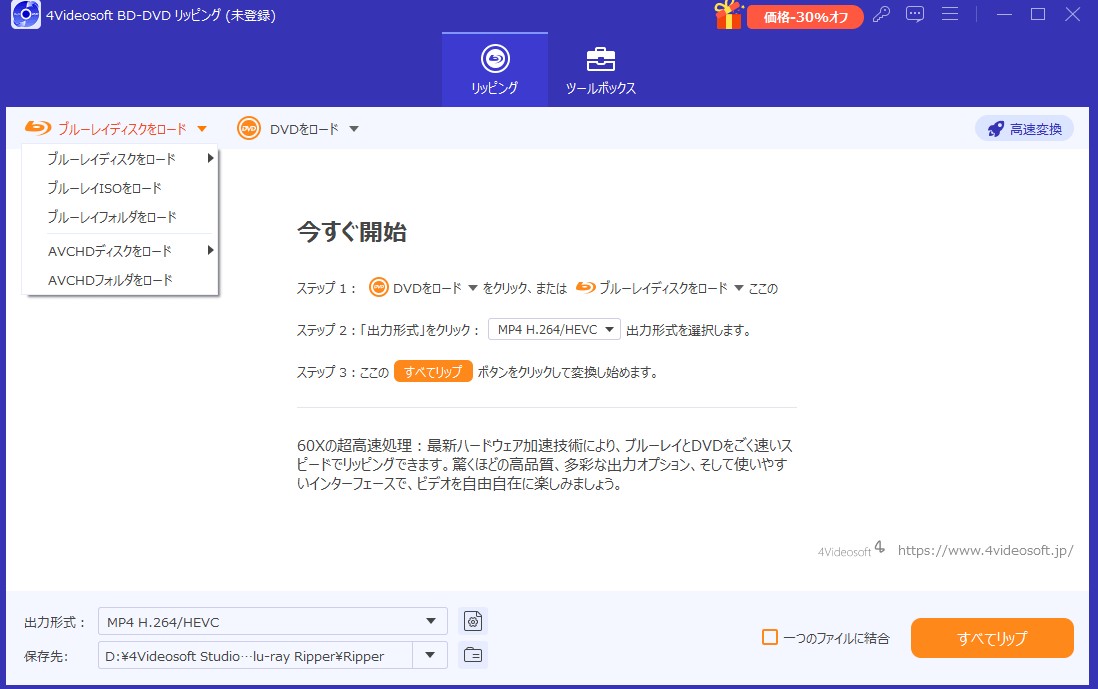
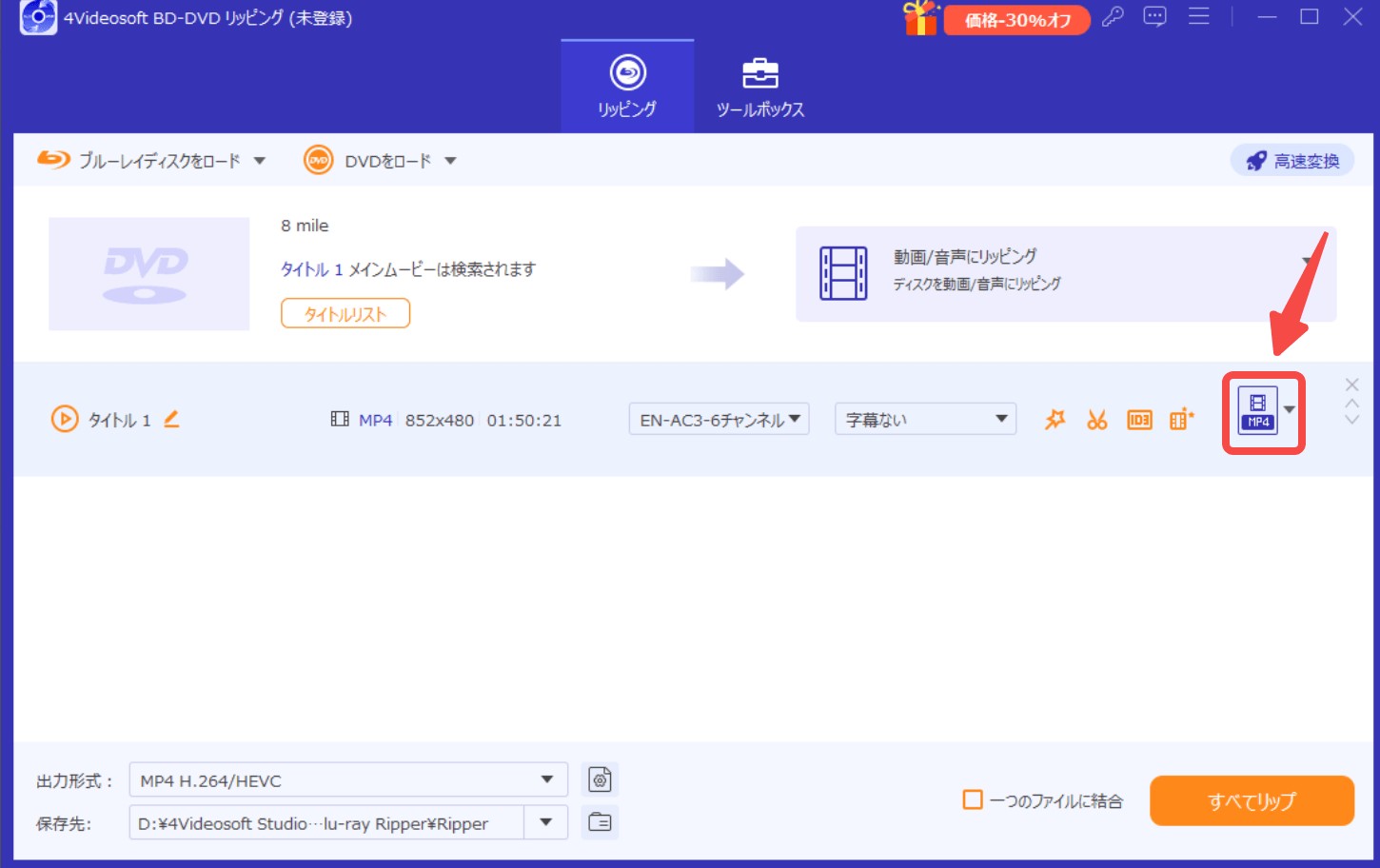
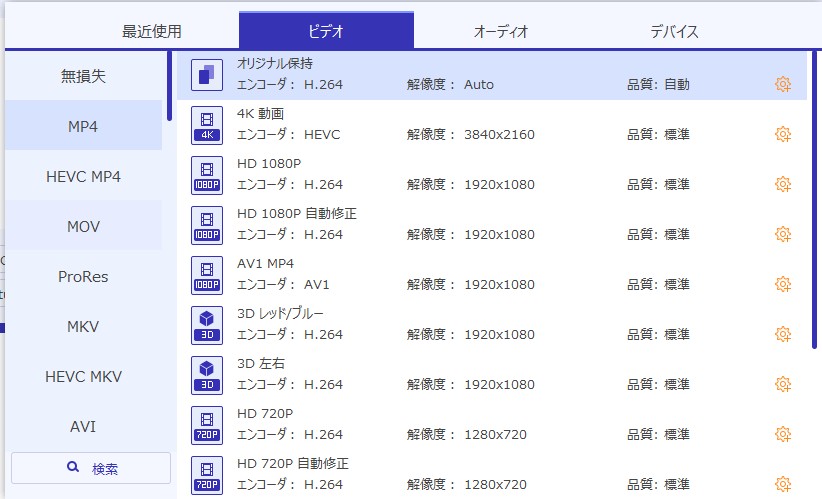
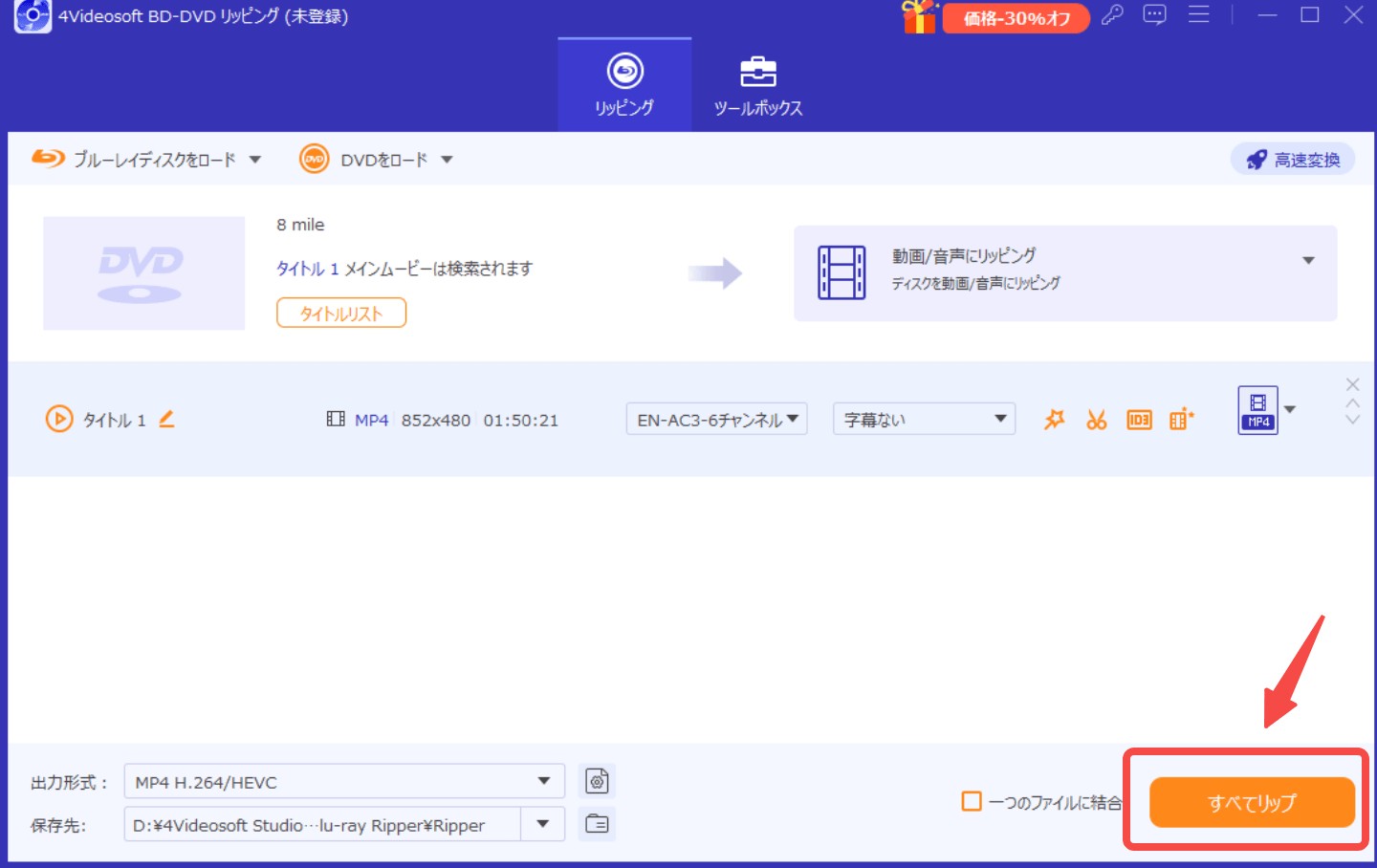
- 4Videosoft BD-DVD リッピングの使い方についてご興味のある方は、こちらのレビュー記事をご参考ください。
BDAVリッピングフリーソフト③:Leawo Blu-ray レコーダー 変換
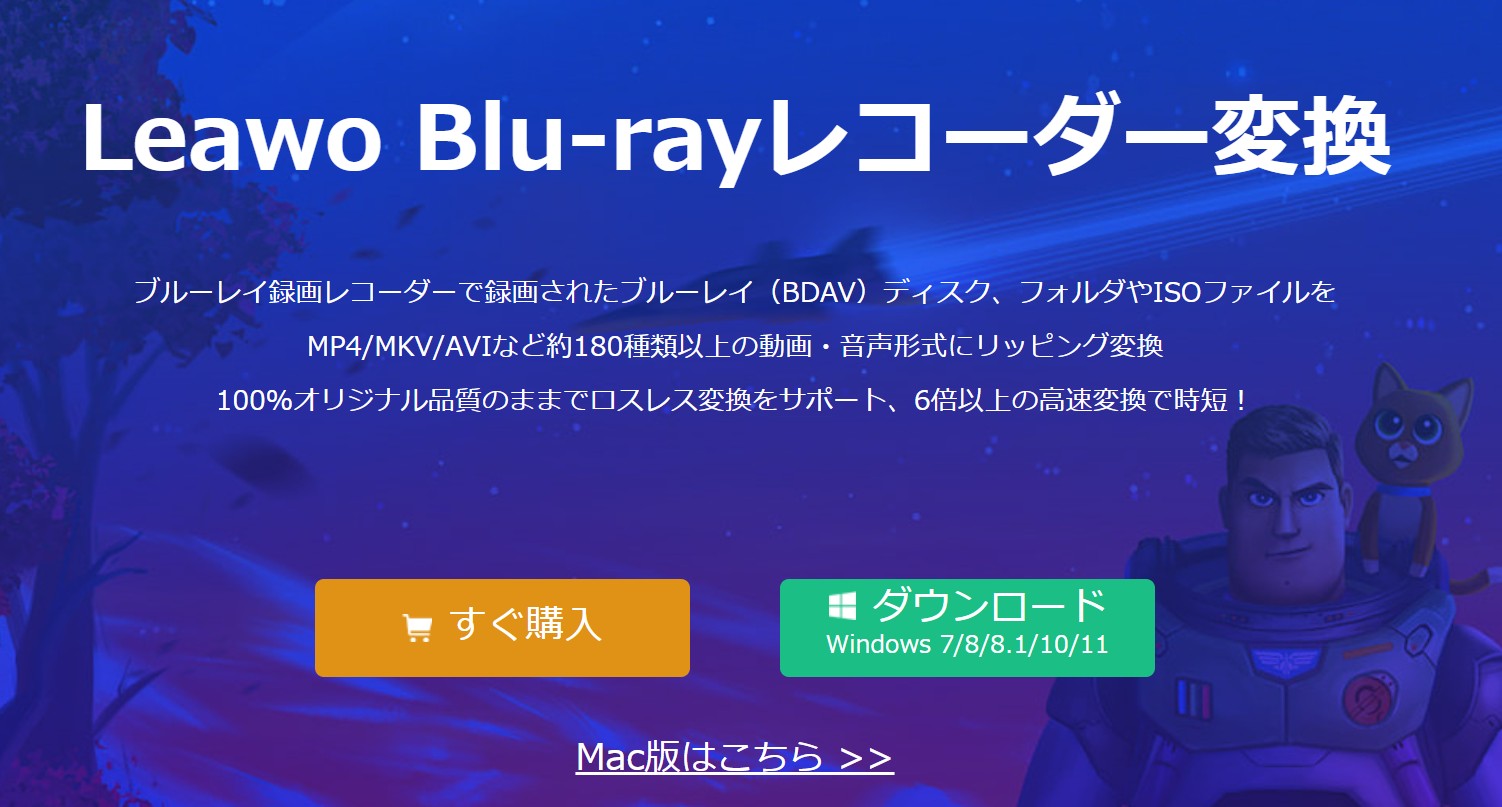
Leawo Blu-rayレコーダー変換は、自宅で放送番組を録画したBDAVのブルーレイメディアをMP4、MKV、AVIなど約180種類以上の動画・音声形式に変換できるソフトです。またさまざまなフォーマットの動画や画像、スライドショーからブルーレイやDVDを作成可能です。便利なBDAV動画編集機能が搭載されており、出力ファイルを自由にカスタマイズすることができます。
- 高品質でブルーレイの内容を抽出できる
- 180種類以上のビデオ形式に対応
- 基本的なビデオ編集機能(編集、トリミング、特殊効果など)を提供
- GPUアクセラレーション(NVIDIA/Intel/AMD)に対応
- 無料体験版では5分しか変換できない
- AV1、H.265 エンコード、5K/8K ビデオ出力に対応していない
- 詳細な設定項目が少ない
- 高級な動画編集機能がない
- 同機能のソフトと比べて料金が高く、コスパ低い
- 購入途中のキャンセルはできない
Leawo Blu-ray レコーダー変換でBDAVをMP4に変換する方法
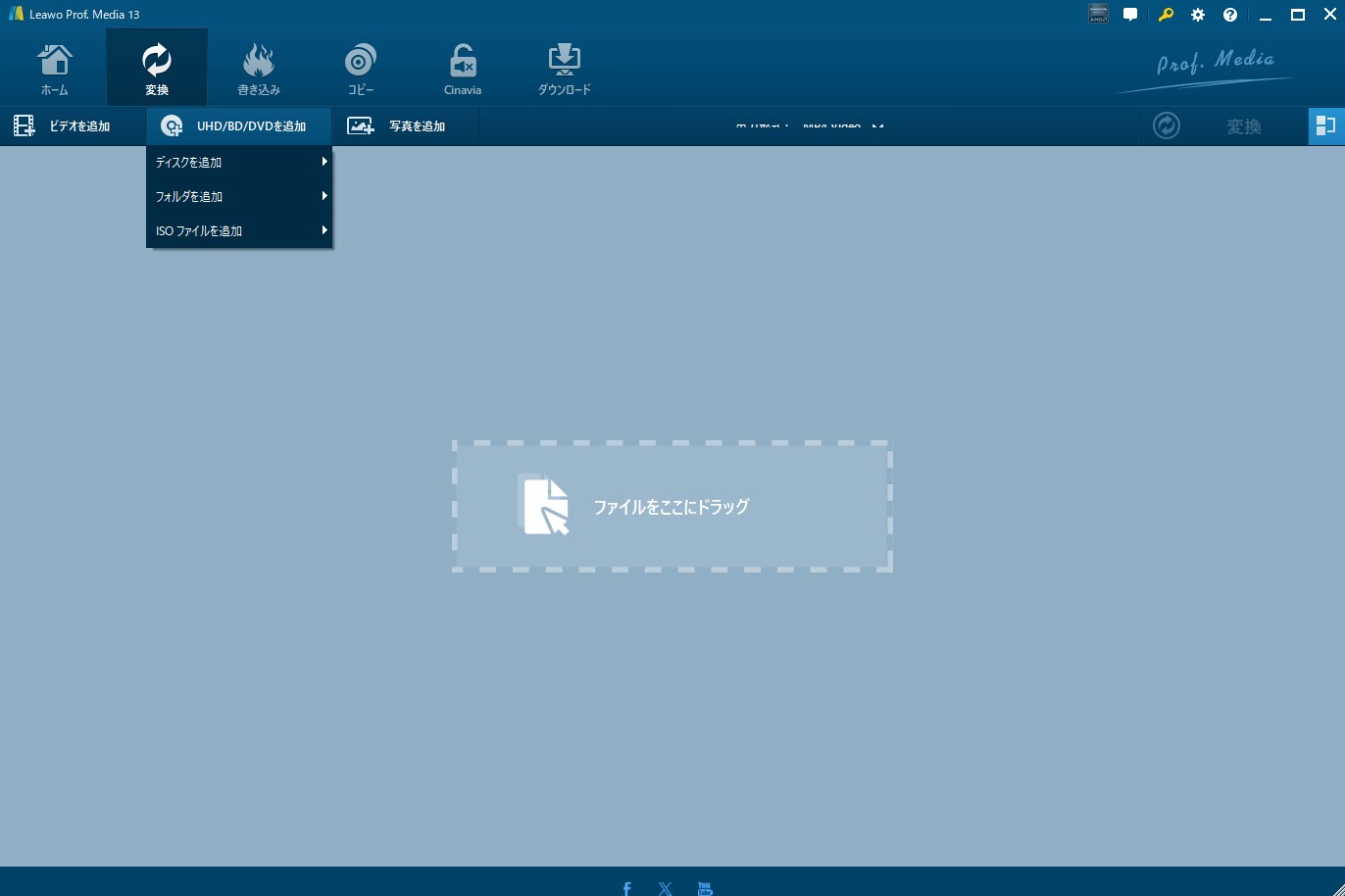
すべて解除する「フルムービー」・一番長いタイトルのみ解除する「メインムービー」、任意の場所を解除する「カスタム」の3種類で、この中からひとつ選択してください。
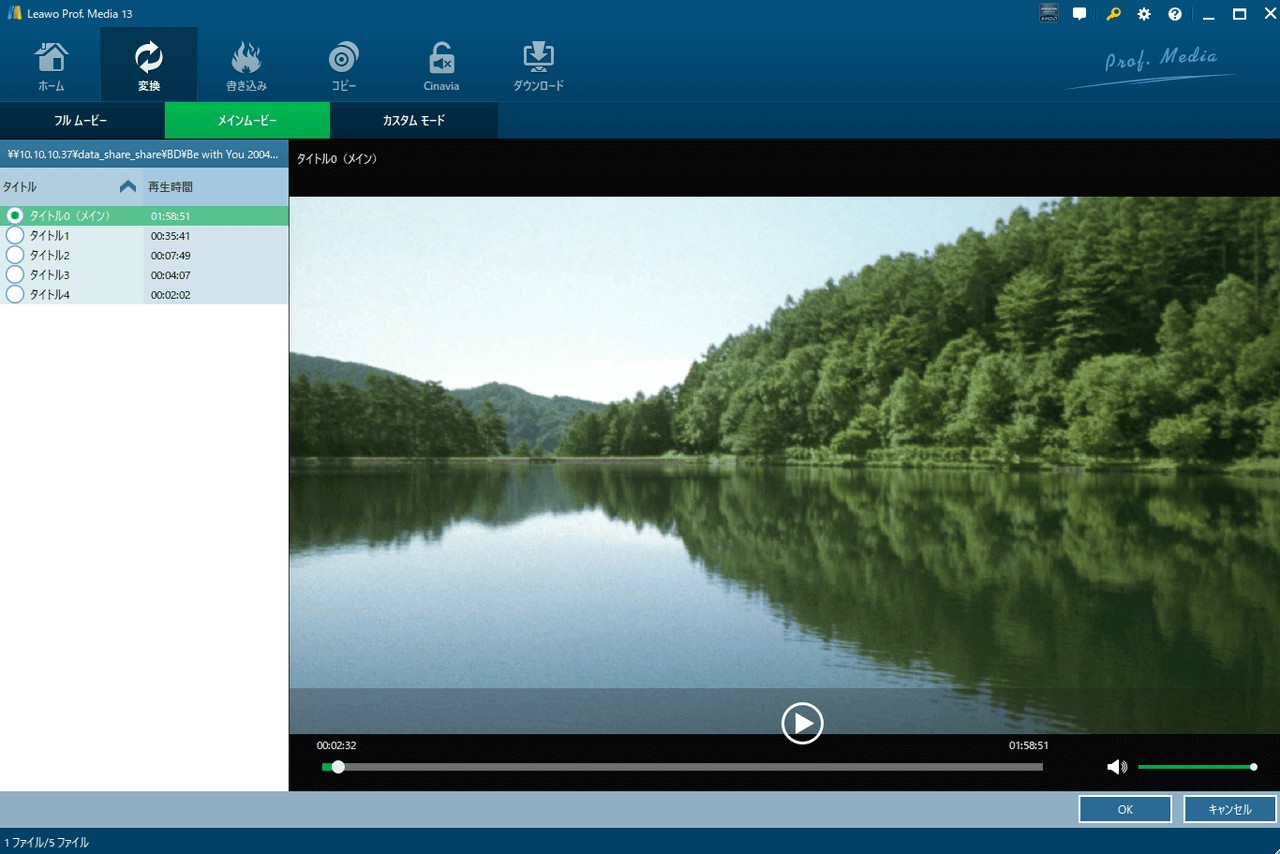
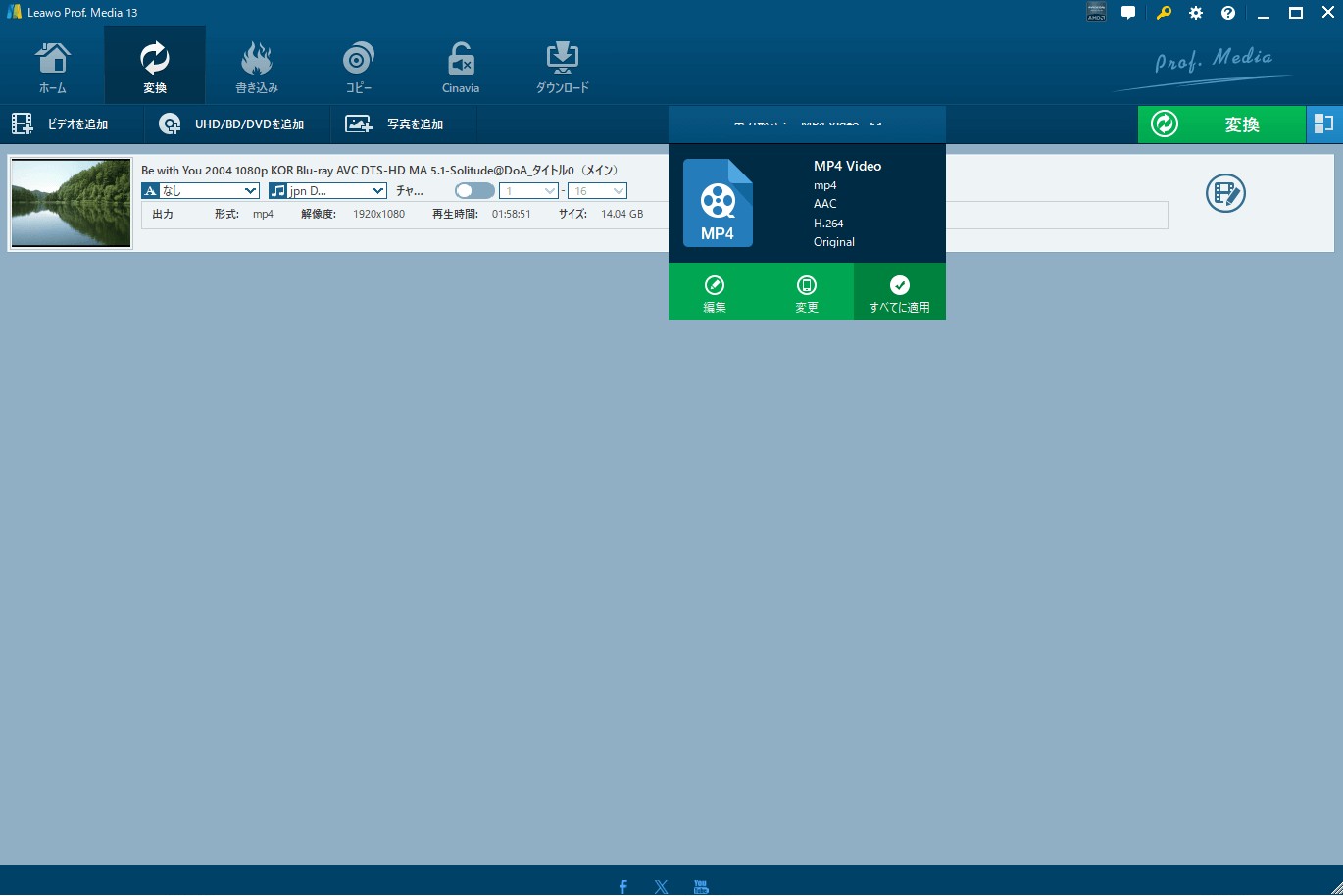
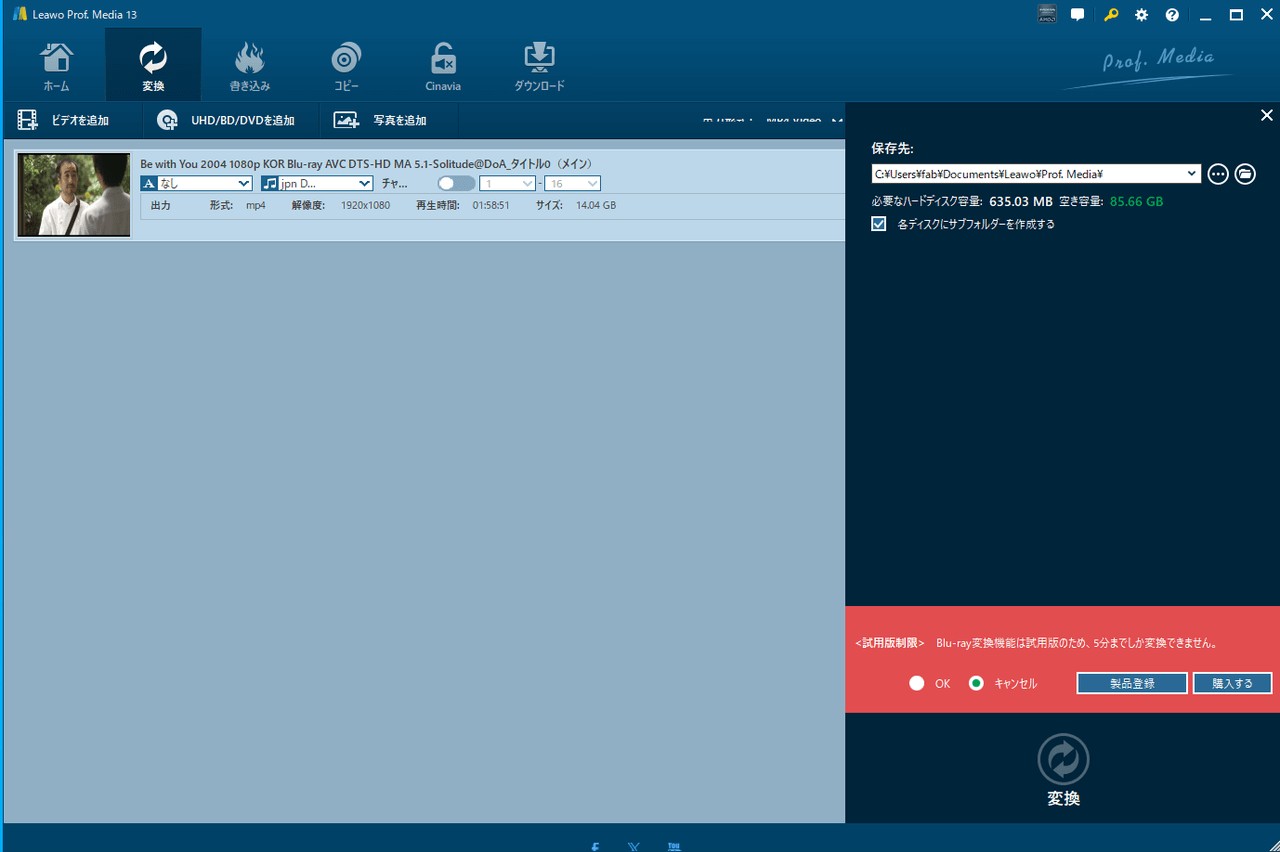
BDAVリッピングフリーソフト④:DVDFab 4K レコーダーリッピング

DVDFab 4K レコーダーリッピングは録画された4KブルーレイをMKV動画に変換します。主流の4K BDAVディスクをサポートし、対応の4K放送録画機器は上記のと同じです。変換後の動画はメタデータ情報が維持され、主流のNVIDIAのCUDA、AMD APP、IntelのIQSなど、すべての主流のハードウェアアクセラレーションテクノロジーをサポートしています。
BDAVをISO・フォルダにリッピングするソフト 3選
BDAVコピーフリーソフト①:DVDFab Blu-ray レコーダーコピー
- 録画したBDAVを簡単にコピー・バックアップできる
- フルディスク、メインムービーとクローンの3つのモードが利用可能
- 多彩なメニューテンプレートを提供している
- メニューの背景、ウィジェット、テキストを自由に設定
- オリジナルの映像品質を維持してコピーできる
- 空のディスク、ISOファイル、フォルダの3つの出力形式
DVDFab Blu-ray レコーダーコピーを使用して、BDAVをコピーする方法
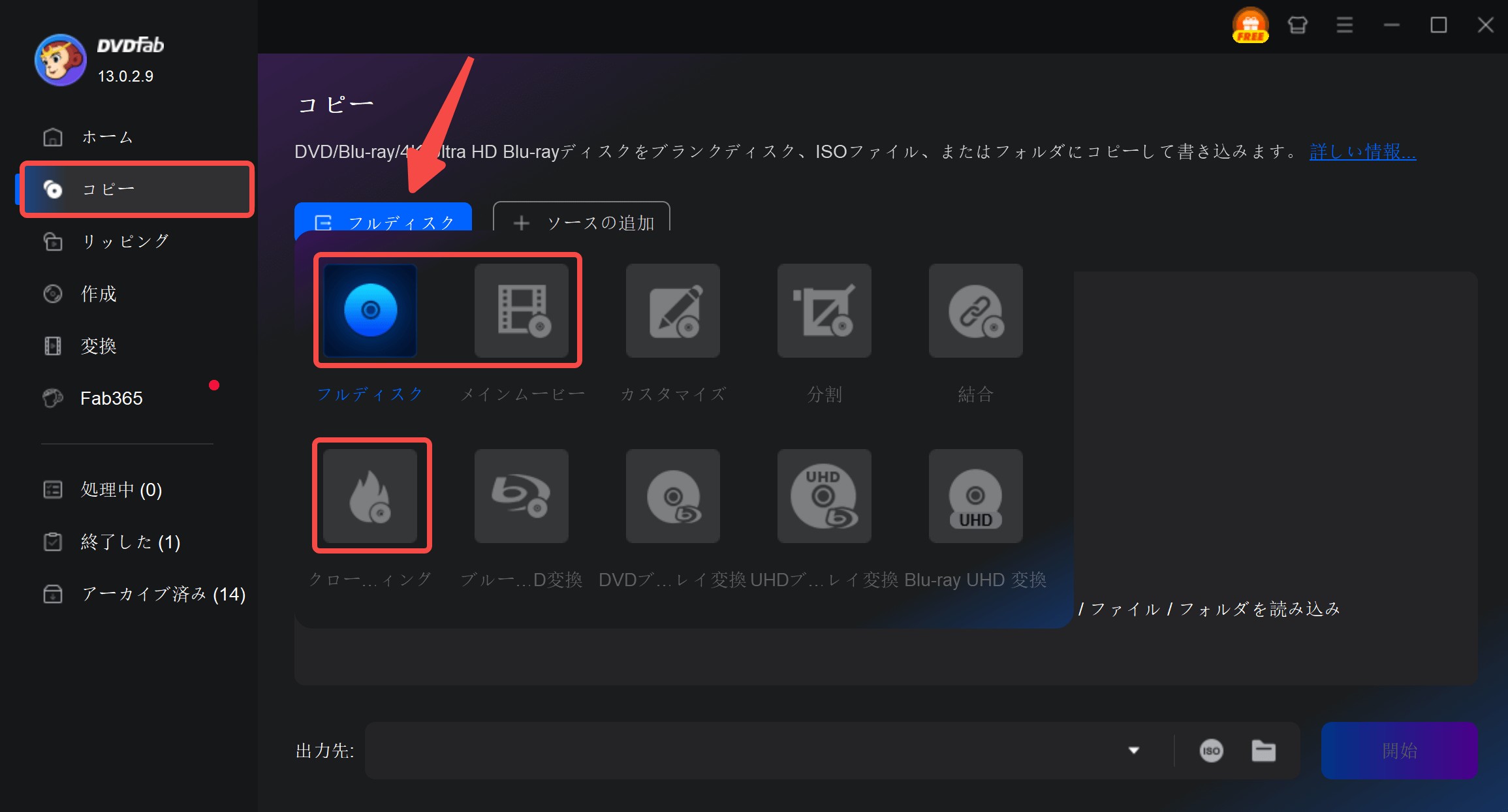
「フルディスク」、「メインムービー」、「クローン/ライティング」を含む3つのコピーモードが利用できます。「フルディスク」と「メインムービー」モードでは、BDAVを標準のBlu-ray仕様であるBDMVファイル構造に変換します。
一方、「クローン/ライティング」モードでは、元のBDAVファイル構造が保持され、品質を損なうことなくコンテンツがコピーされます。
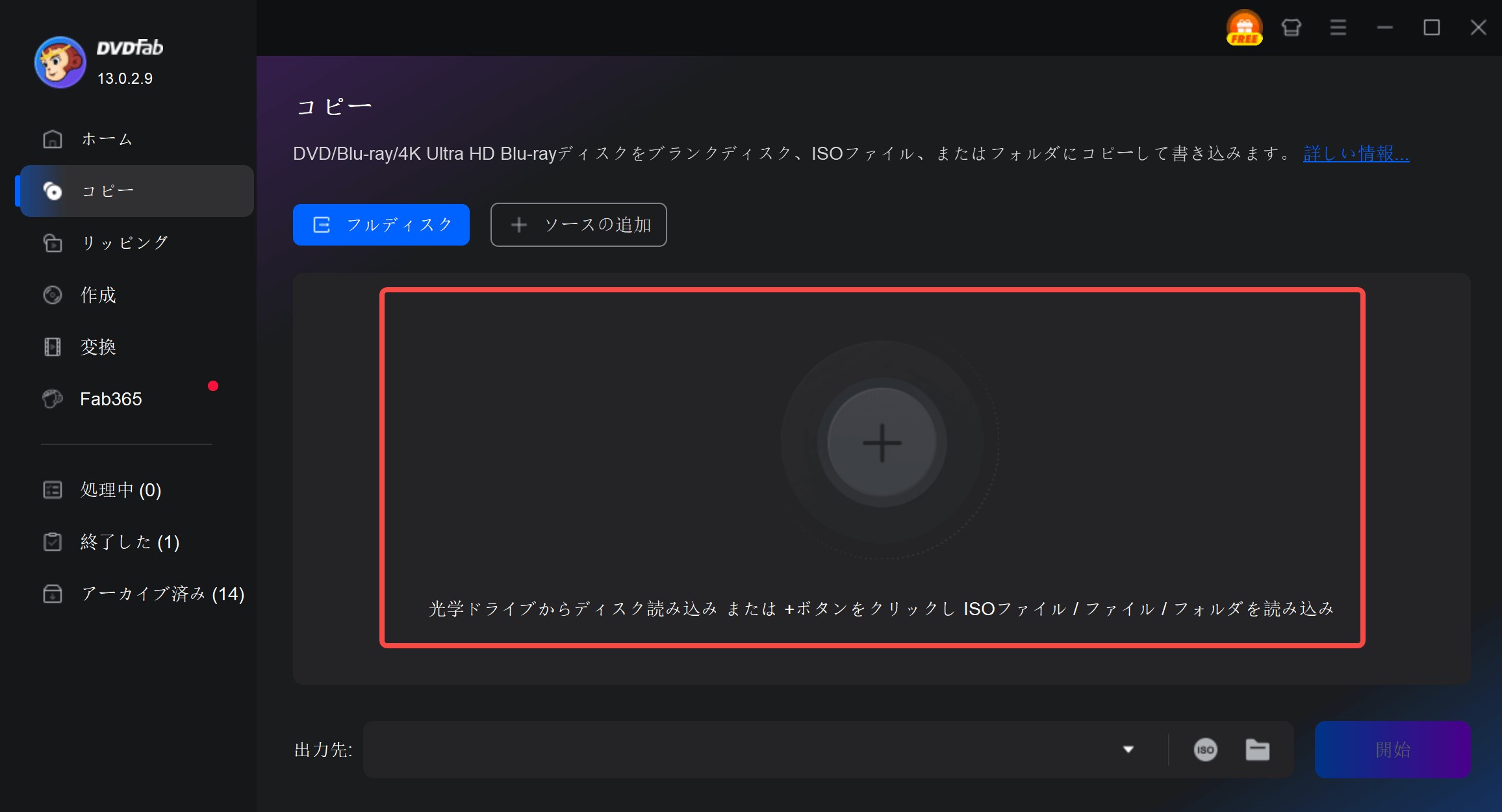
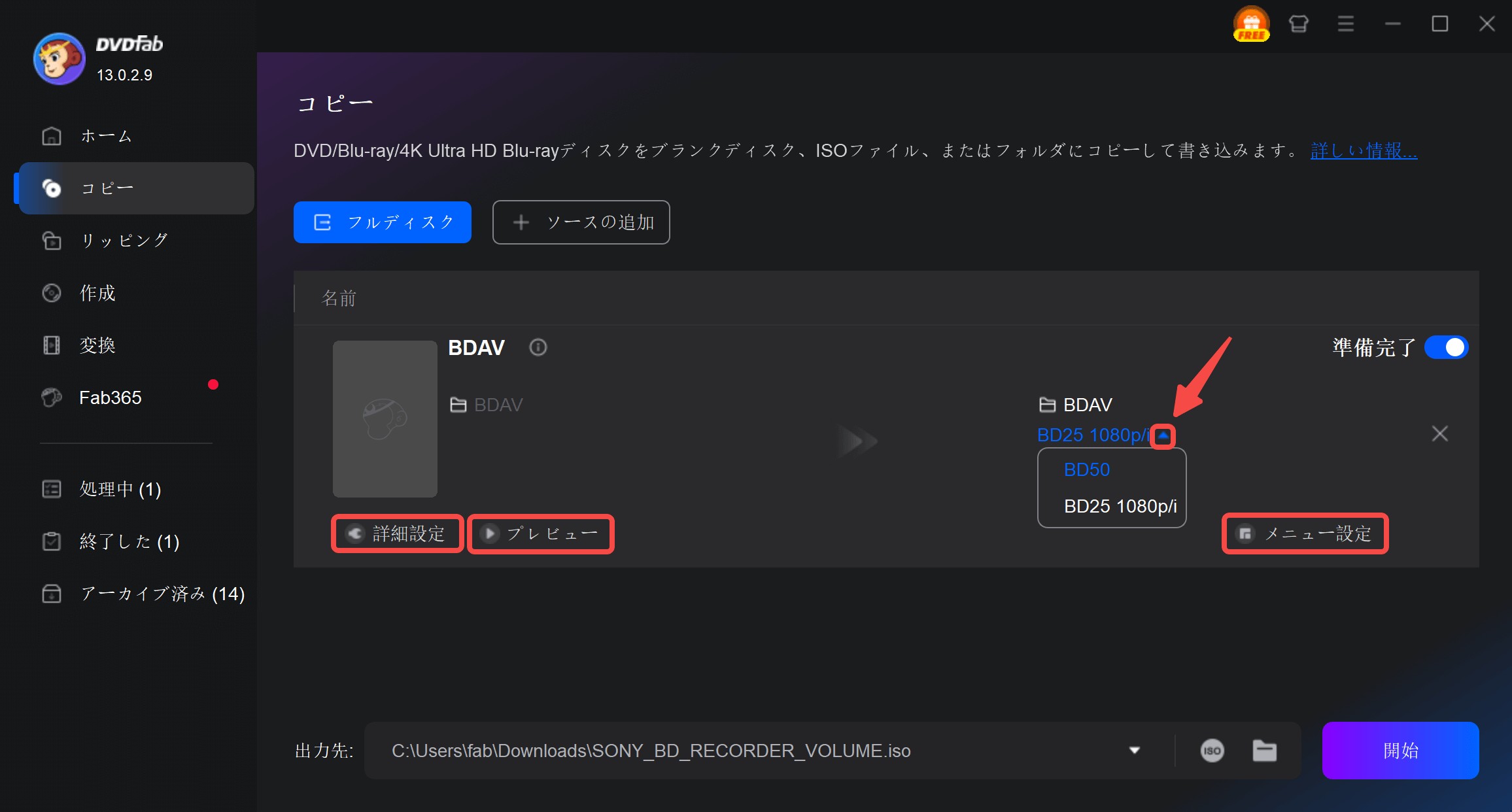
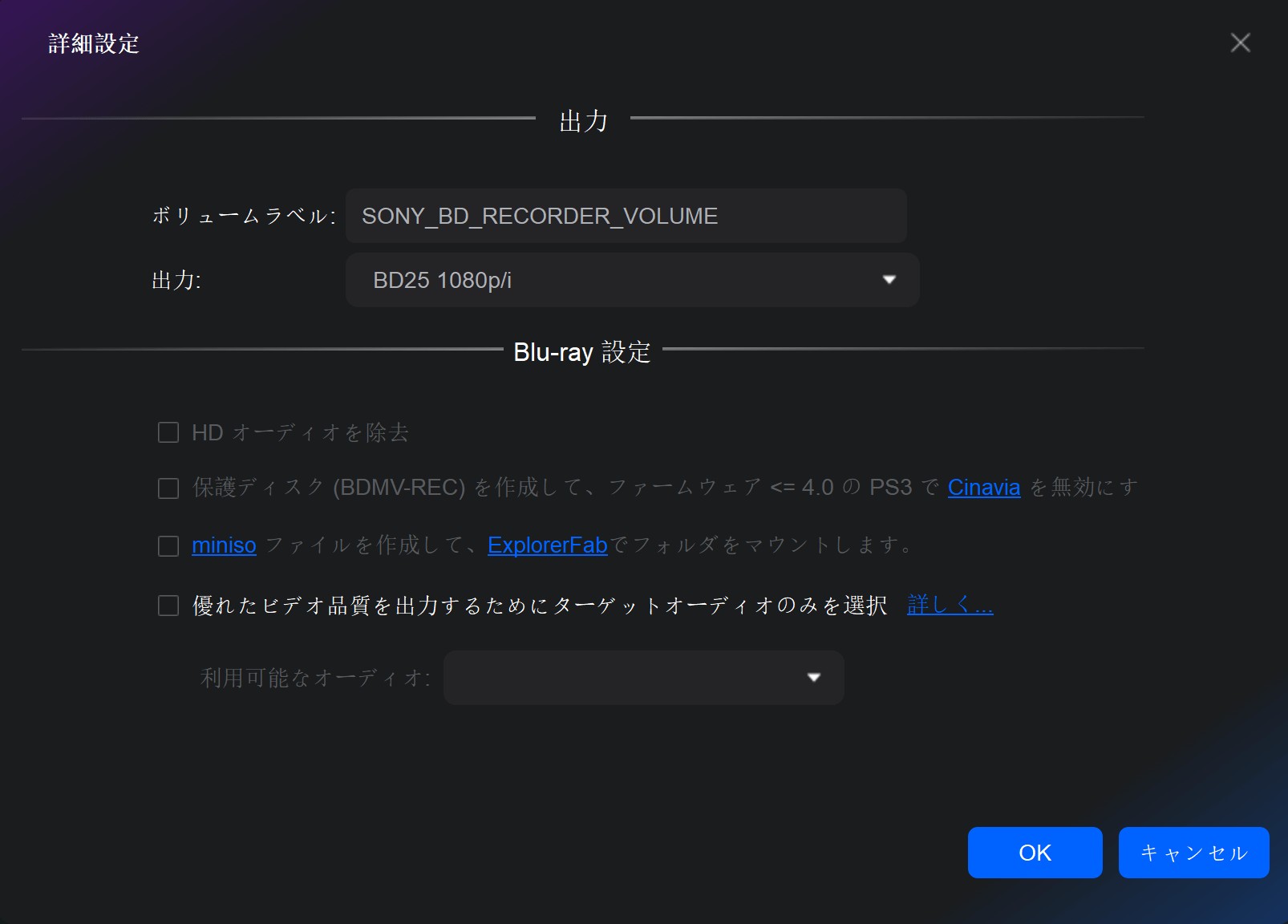
「メニュー設定」で提供されているメニューテンプレートを使用して、出力ブルーレイのメニューを作成できます。メニューテンプレートの背景、ウィジェット、テキストなどを自由に設定できます。設定が完了した後、出力メニューのプレビューもできます。
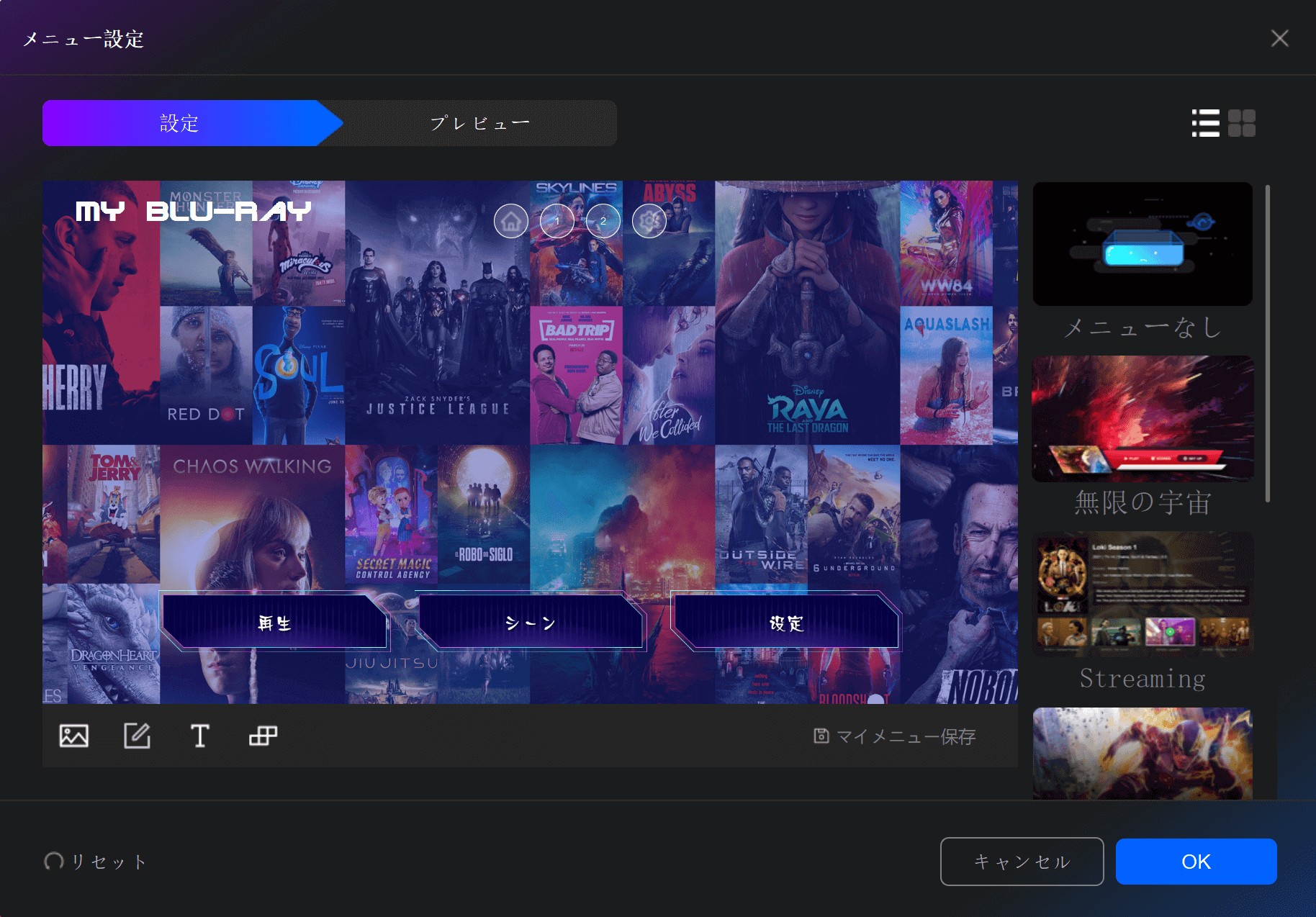
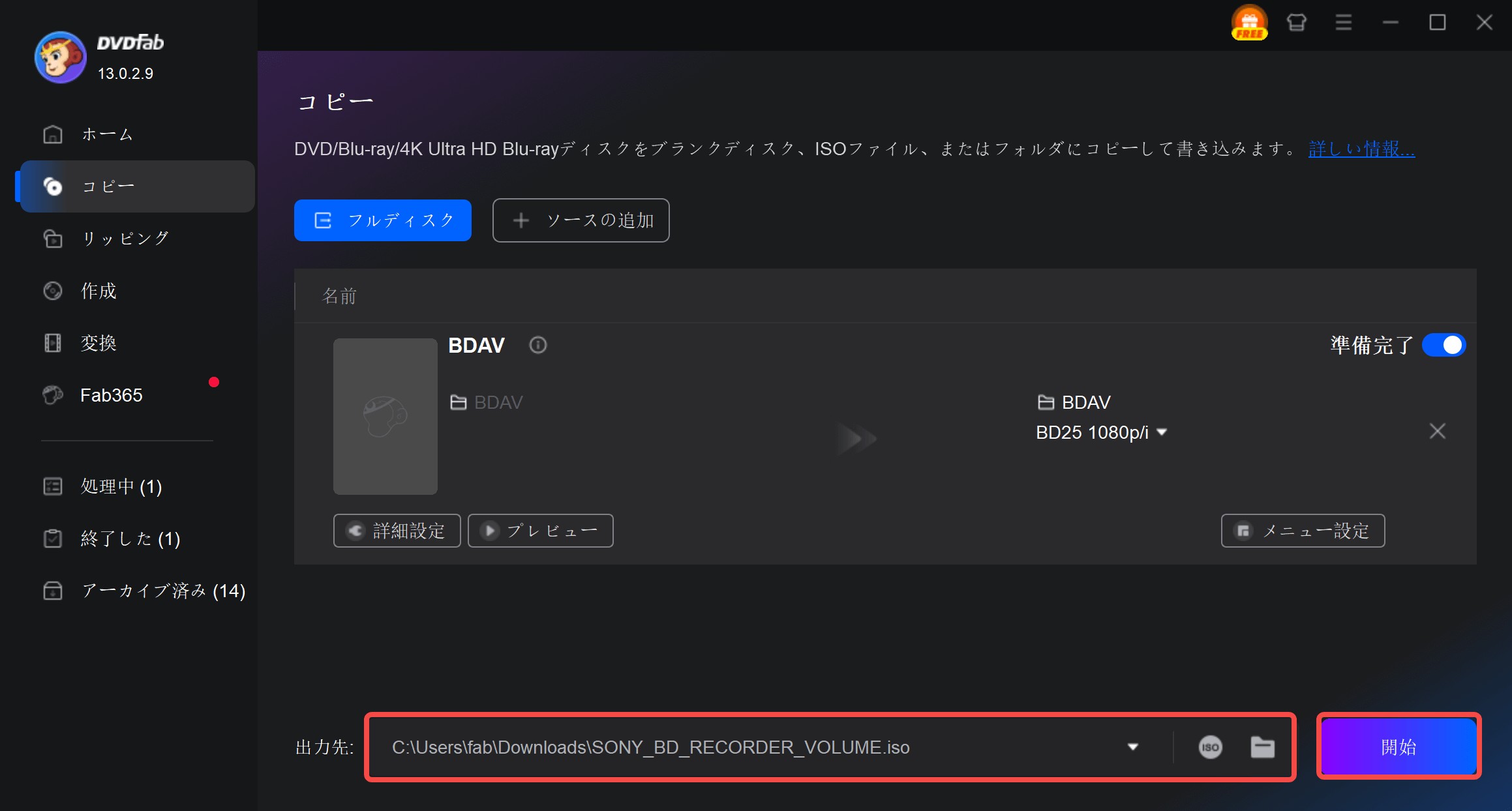
BDAVコピーフリーソフト➁:Passkey for ブルーレイレコーダー
Passkey for ブルーレイレコーダーは、録画したBDAV形式のBlu-rayディスクからコピーガードを解除し、コンテンツを自由にバックアップや再生できるようにする専用ソフトウェアです。
- 録画されたBDAVディスクに施されたコピーガードを自動的に解除する
- ディスクの内容をISOファイルやフォルダとしてハードディスクに保存
- サードパーティ製のバックアップソフトやメディアプレーヤーと高い互換性を持ち、コピーガード解除後のコンテンツを他のアプリケーションで問題なく利用できる
Passkey for ブルーレイレコーダーでBDAVをISO/フォルダにリッピングする方法
Passkeyを起動します。
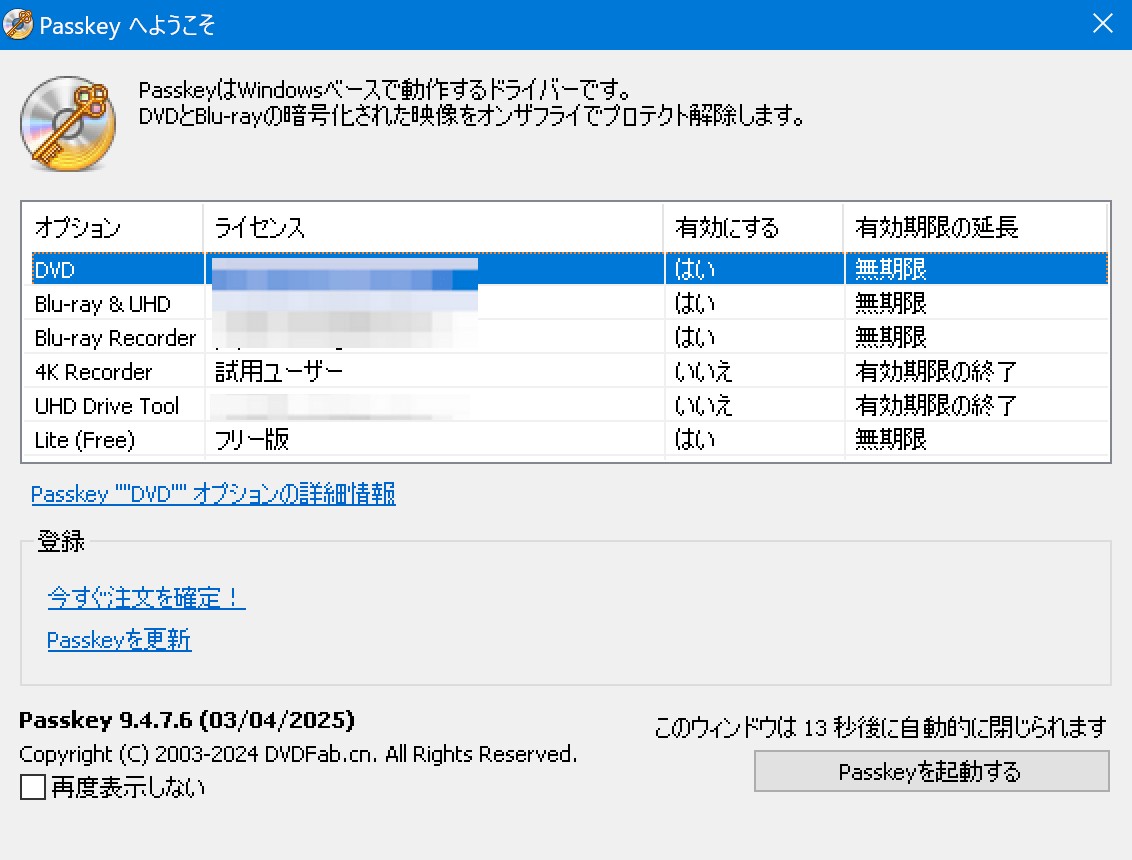
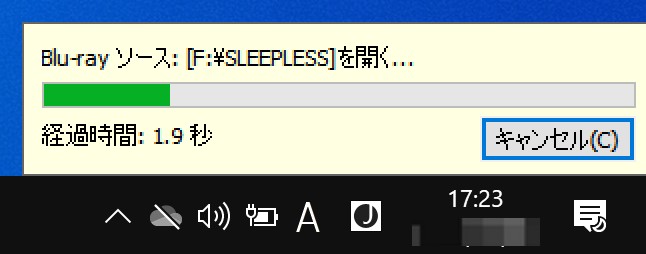
もし暗号が問題なく解除できれば、以下のように「情報」画面のブロックのところが緑色になります。その下にアルファベットの羅列が出てきますが、これはBDAVメディアの情報や解除されたコピーガードに関する情報です。
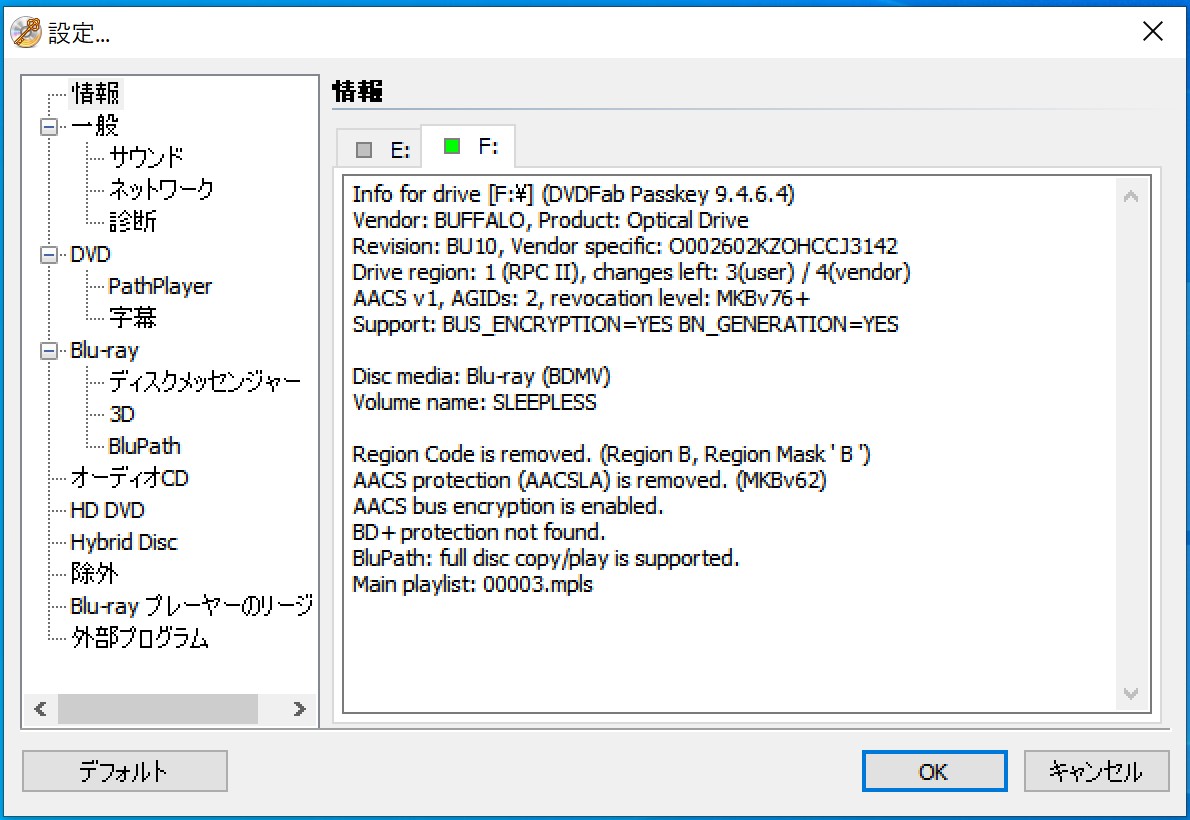
Passkeyのアイコンを右クリックして「ハードディスクにリッピング」もしくは「イメージファイルにリッピング」のいずれかを選択しましょう。
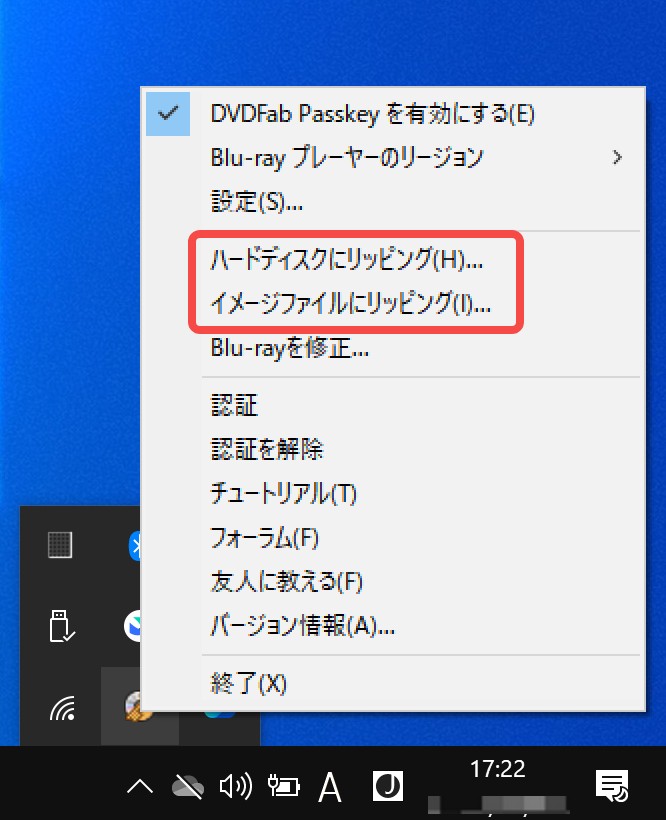
ハードディスクにリッピングする場合、ファイルの保存先を選択して「リッピング」ボタンをクリックしたら指定の場所に保存されます。
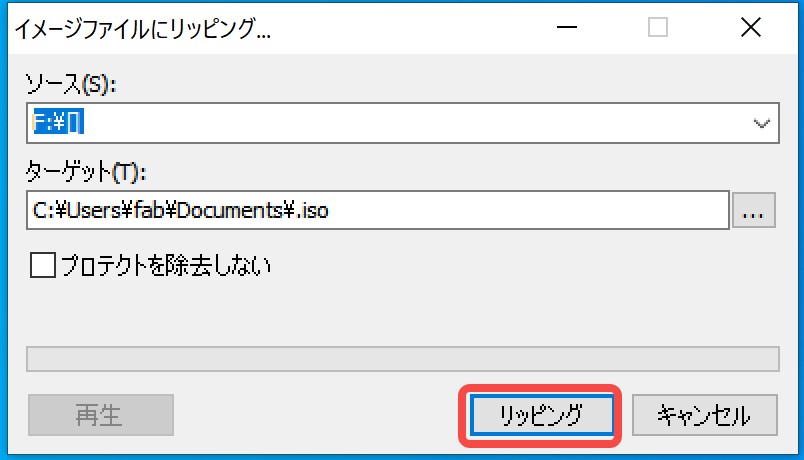
BDAVコピーフリーソフト③:DVDFab 4K レコーダーコピー
DVDFab 4K レコーダーコピーは、録画された4Kブルーレイを復号化してコピーするソフトです。三つのコピーモードでBDをISOファイル又はからのディスクにコピーできる予定ですが、今のところは、ただクローン/ライティングモードしか対応しないため、BDAV ISOファイルをコピーすれば、空のディスクへの出力しか選択できません。
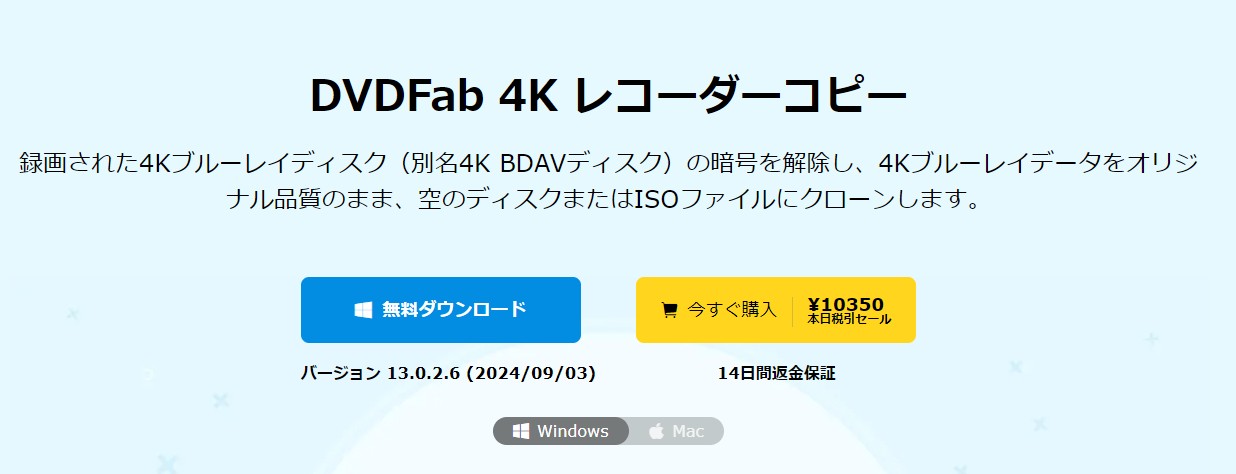
つまり、現在の入力と出力は以下のようです。
〇4K BDディスク⇒空のディスク/ISO
〇4K ISO⇒空のディスク
出力された4Kディスクは、主流の4Kレコーダーと交換性があるため、元の4Kレコーダーで正常に再生できます。
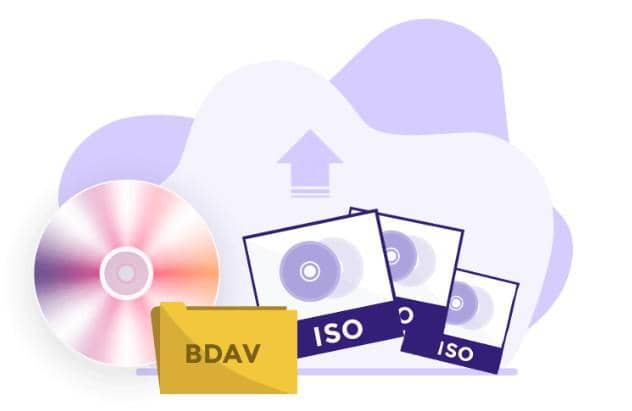
サポート4K放送録画機器
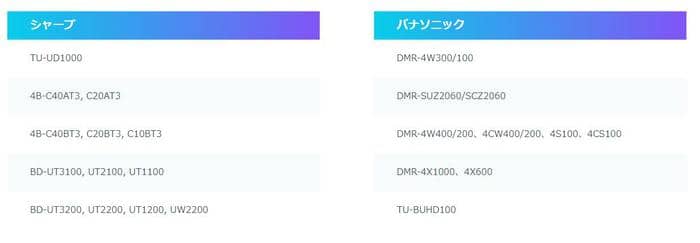
② 4K BDAVを一般動画に変換する場合は、今のところ、MKVしか出力できません。
BDAVコピー・リッピングソフトを比較
| DVDFab Blu-ray レコーダーリッピング | 4Videosoft BD-DVD リッピング | Leawo Blu-ray レコーダー 変換 | DVDFab 4K レコーダーリッピング | DVDFab Blu-ray レコーダーコピー | Passkey for ブルーレイレコーダー | DVDFab 4K レコーダーコピー | |
|---|---|---|---|---|---|---|---|
| コピーガード対応 |
CPRM, AACS対応 |
一部対応(古いAACS) | 限定的(古いガードのみ) | CPRM, AACS 2.0など対応 | CPRM, AACS対応 | 強力(AACS, BD+, CPRM) | AACS 2.0, CPRMなど対応 |
| 入力形式 | BDAV | BDAV, BDMV, DVD | BDAV, BDMV, DVD | 4K BDAV | BDAV | BDAV, BDMV | 4K BDAV |
| 出力形式 | 500+動画や音声形式 | MP4, MOV, MP3, FLVなど | MP4, AVI, WMVなど | MP4, MKV(HDR, HLG保持) | ISO, フォルダ, 空白ディスク | ISO, フォルダ | ISO, BDフォルダ, 空白BD |
| 編集機能 |
◯(豊富) |
◯(簡易) | ◯(一部編集可) | ◯(豊富) |
✖ |
✖ | ✖ |
| 初心者向け度 | ★★★★★ | ★★★☆☆ | ★★★☆☆ |
★★★★☆ |
★★★★★ | ★★★★☆ | ★★★★☆ |
BDAVを再生する方法
再生方法:
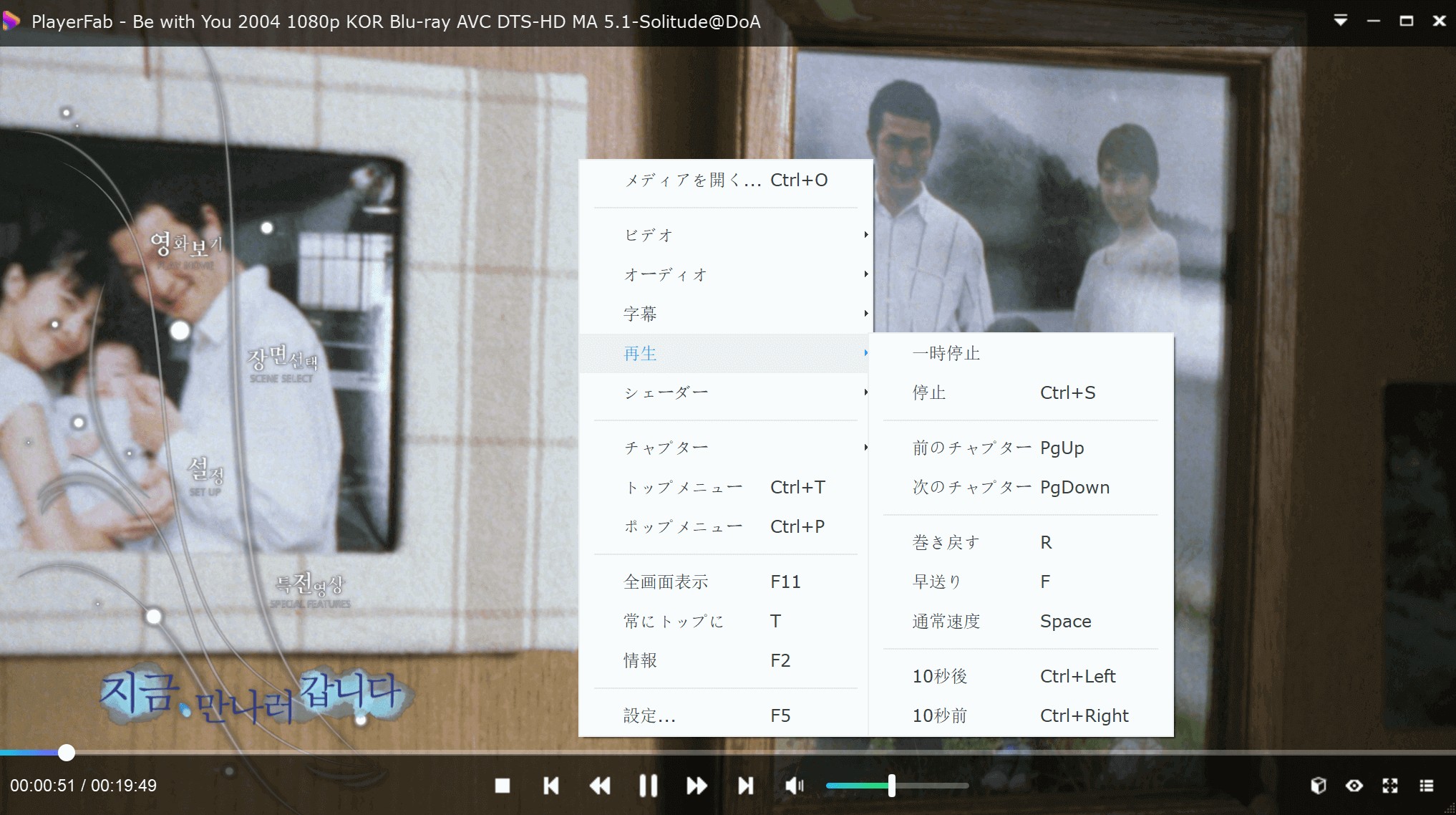
ここまで、BDAVについて少しお分かりましたか?手元にBDAVファイルがあれば、早速DVDFabのBDAV新機能を試しましょう。
BDAVリッピングに関するFAQ
Q1: BDAVリッピングとコピーの違いとは?どちらを選ぶべき?
BDAV形式のブルーレイを保存・活用する方法として、「コピー」と「リッピング」という2つの手段があります。それぞれ用途や仕上がりが異なるため、自分の目的に合った方法を選ぶことが大切です。
| 比較項目 | リッピング | コピー |
| 処理内容 | BDAVをMP4やMKVなどの汎用形式に変換 | ディスク全体または主要動画をISO/フォルダにそのまま保存 |
| 目的 | スマホ・タブレット・PCなど多様なデバイスで再生 | オリジナル構造のまま長期保存・別ディスクへ書き込み |
| ファイルサイズ | 圧縮により小さくできる | 元ディスクと同程度の容量(約25GB〜50GB) |
| 編集機能 | カット・字幕追加・音声選択が可能 | 動画編集不可、字幕や音声が編集可能 |
| 再生環境 | ほとんどの動画プレイヤーで再生可能 | 対応BDプレイヤーが必要 |
どちらを選ぶべき?
✔ 映像を多様なデバイスで視聴したい場合 → リッピング
- MP4やMKVなどに変換すれば、スマホやタブレット、テレビ、ゲーム機でも手軽に再生可能です。
- 字幕・音声切替・チャプター管理などのカスタマイズも柔軟に行えます。
- ファイルサイズを小さくして保存できるため、容量節約にもできます。
✔ 元のディスクをそのまま保管したい・焼き直したい場合 → コピー
- 無劣化でディスクの中身を丸ごと保存できるため、録画映像の品質をそのまま保持可能。
- ISO形式で保存すれば、仮想ドライブでのマウントやディスクへの再書き込みも簡単です。
- 将来的に物理メディアとして再作成したい人にもおすすめ。
Q2: BDAVリッピングは違法?
BDAVリッピングにおいて最も気を付けなければならないのが、著作権法との関係です。日本では「私的複製」が認められているため、自分で録画したテレビ番組を個人で楽しむ目的でバックアップすること自体は合法とされています。
しかし、近年の法改正により、コピーガード(暗号化)を解除してリッピングする行為は違法とされています。つまり、CPRMなどの保護が施されたBDAVディスクをコピーガードを解除して複製することは、たとえ私的利用目的でも法律違反となる可能性があるのです。
では以上で紹介するリッピングソフトは違法な商品かというとそうではありません。
あくまでもコピーガードを解除してデバイスを使って再生するだけでは問題ありません。「コピーガードの解除」と「複製」この2つの条件を満たすと、著作権に引っかかってきます。ですからコピーガードの解除だけに留めるように心がけてください。
リッピング時に適切な設定(例:ビットレートや解像度)を選ぶことで、ほぼ元の画質・音質のままMP4などへの変換が可能です。特に高ビットレート設定や元の解像度を保持できるソフトを選ぶのがポイントです。
まとめ
ブルーレイレコーダーで録画した番組がほかのデバイスではうまく再生できない場合、今回紹介したBDAVのせいかもしれません。その場合、どのデバイスでも再生できるフォーマットに変換するのがおすすめです。ここで紹介したリッピングソフトは、いずれもさまざまな形式に変換できます。しかもやり方もそれほど難しくありません。
編集などをせずにただ単にフォーマットを変えるだけなら、それほど時間もかからないでしょう。リッピングソフトを活用して、さまざまなデバイスでさまざまなシチュエーションにて、お気に入りの番組を視聴しませんか?BDMVをリッピングするならぜひDVDFab Blu-ray レコーダーリッピングを試してください👇!